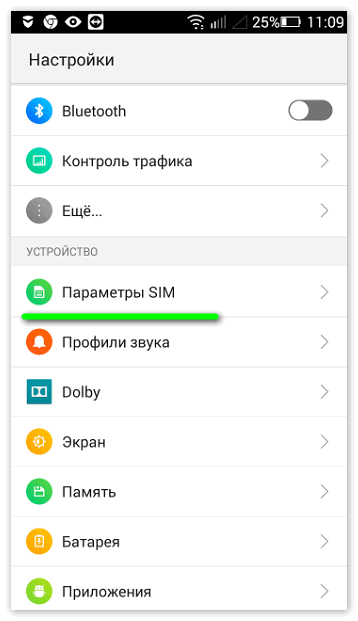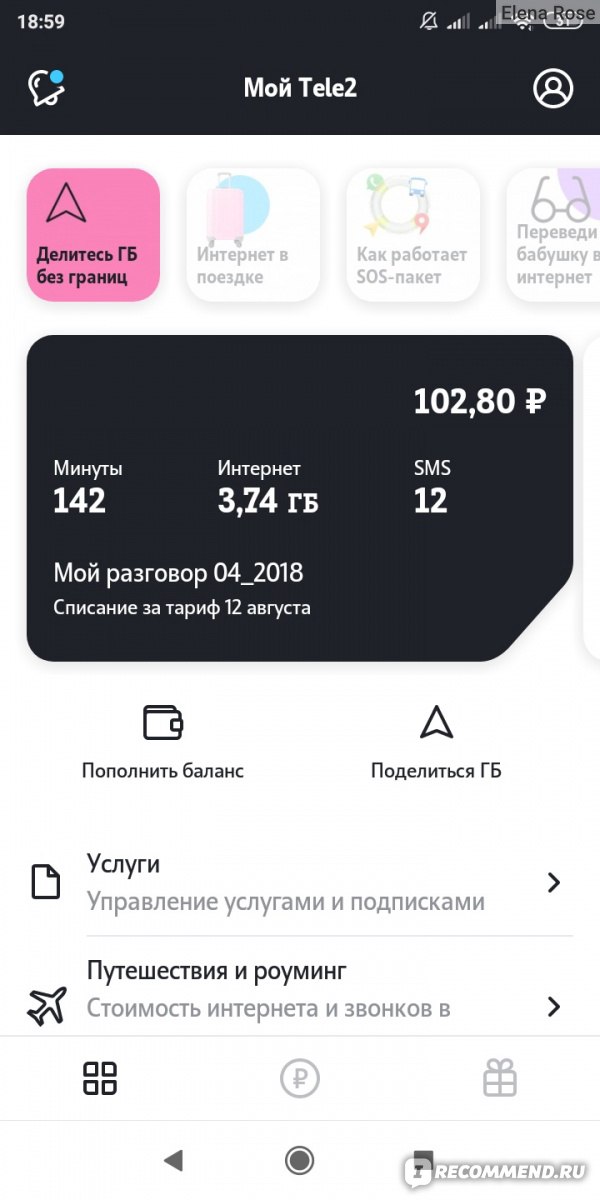Как на смартфоне настроить интернет теле2: Как настроить интернет Теле2 на телефоне
Настройка интернета Теле2 на Андроид планшете
Вступление
Каждый желает тратить на сотовую связь меньше денег, при этом не страдать от плохого качества услуг. Основные операторы в России МТС, Билайн и Мегафон славятся своими не всегда дешёвыми тарифами. Чтобы полноценно пользоваться всеми услугами, некоторым приходится выкладывать кругленькую сумму.
Пользователи стараются выбрать доступный и качественный доступ к глобальной сети
Но существует альтернатива. Оператор Теле2 считается самым дешёвым на российском рынке. Это международная компания со штаб-квартирой в шведском Стокгольме появилась в нашей стране относительно недавно. Она имеет меньшее количество абонентов, а покрытие местами оставляет желать лучшего. Тем не менее пользуясь Теле2, можно существенно сэкономить расходы на телефон.
Одной из самых востребованных услуг оператора является мобильный интернет. Компания предлагает своим клиентам воспользоваться скоростными технологиями 3G и 4G. Давайте рассмотрим, как настроить интернет Теле2 на Андроид-планшете.
Настройка мобильного интернета Теле2
Настройка интернета этого сотового провайдера совсем не сложная. Пользователю предлагается два варианта: автоматическая настройка и ручная.
Автоматическая
Чтобы настроить интернет Теле2 таким способом, со своего смартфона или планшета Андроид позвоните на номер 679. Соответственно, планшет должен поддерживать функцию звонков. Через несколько секунд придёт сервисное сообщение с конфигурациями. Система сама предложит сохранить их после того, как вы откроете сообщение. Точка доступа будет прописана в устройстве.
Ручная
Если планшет не умеет звонить, точка доступа интернета должна быть создана вручную. Для этого пройдите в Настройки — Беспроводные сети — Ещё — Мобильная сеть — Точки доступа — Новая точка доступа. Введите следующие параметры:
| Название | Internet Tele2 |
| Тип соединения или Канал | GPRS |
| Точка доступа | internet.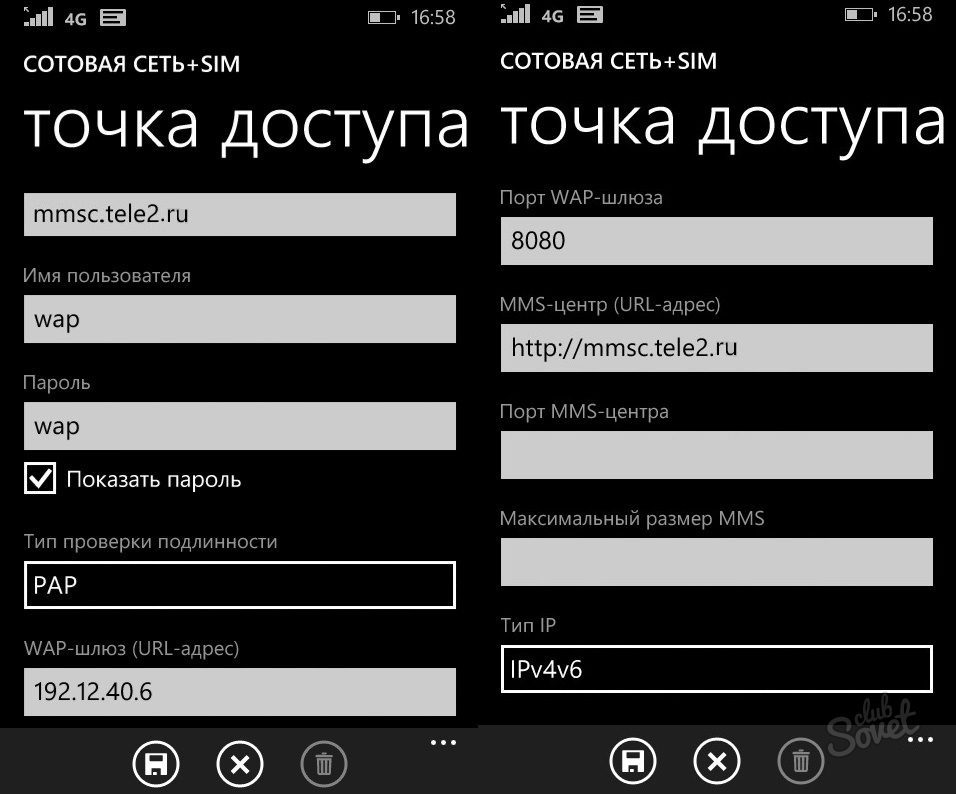 tele2.ru tele2.ru |
После этого сохраните её. Новая точка доступа должна быть активирована так же, как и передача данных. Её можно включить в панели уведомлений, нажав соответствующую кнопочку, или в меню параметров беспроводных сетей.
Заключение
Большинство пользователей Теле2 положительно отзываются о качестве связи. Мы надеемся, что этот действительно дешёвый провайдер вас не разочарует. Если только вам не нужно часто бывать за городом — в городских пределах качество отличное. Мы будем признательны, если вы поделитесь своим мнением о работе этой компании в комментариях.
Настройки интернета Теле2 на Андроид
Если вы являетесь абонентом оператора сотовой связи Теле2, то наверняка пользуетесь такой услугой как мобильный интернет. А значит, и вопрос настройки интернета Теле2 для вас актуален. Впрочем, чтобы установить все необходимые параметры и спокойно получить доступ к сети, никаких титанических усилий прикладывать не нужно. Это делает достаточно легко и сейчас мы с вами и рассмотрим, как именно.
Впрочем, чтобы установить все необходимые параметры и спокойно получить доступ к сети, никаких титанических усилий прикладывать не нужно. Это делает достаточно легко и сейчас мы с вами и рассмотрим, как именно.
Получаем параметры
Предполагается, что пользователю ничего делать вообще не нужно, ведь оператор подготовил автоматические настройки. Сразу после того как абонент устанавливает в телефон новую карточку, ему приходит сообщение, в котором он может получить настройки. Так что, все необходимые параметры приходят через СМС.
Если вам дошло это послание, то остается всего лишь открыть дополнительное меню и выбрать пункт Сохранить. Но если они по какой-то причине не пришли, отчаиваться все равно не стоит, получить настройки можно самому. Для этого нужно заказать их у Tele2. Причем вам даже не придется лично появляться в офисе или разговаривать по телефону с оператором, достаточно отправить необходимый запрос.
Набираем на телефоне номер 679. Никому ничего говорить не придется, система, в ответ на такой звонок, самостоятельно разработает подходящую вам конфигурацию и пришлет вам сообщением, которое в первый раз почему-то не дошло. По сути, вы просто просите оператора прислать СМС, которое он должен был отправить сразу после установки симки. Но если вы применили все настройки, а интернета так и нет, то это уже странно, но прежде чем что-то делать, проверьте:
По сути, вы просто просите оператора прислать СМС, которое он должен был отправить сразу после установки симки. Но если вы применили все настройки, а интернета так и нет, то это уже странно, но прежде чем что-то делать, проверьте:
- Что на телефоне активна передача мобильных данных. Для этого достаточно открыть меню в шторке и нажать по соответствующей кнопке со стрелочками;
- Что у вас на балансе достаточно средств, а лимит интернета еще не исчерпан. Также убедитесь, что ваш тариф вообще предусматривает подключение к мобильному интернету;
- Что используется именно точка доступа Tele2 Internet;
- Иногда для того чтобы все параметры корректно сохранились, приходится перезагружать телефон.
Ручная настройка
Если у вас все равно не получилось подключиться к интернету, тогда возможно стоит попробовать настроить его вручную. Этот способ немного сложнее, но подключение сможет осуществить обычный пользователь, если следовать инструкции:
- Для начала в настройках нужно найти и открыть раздел Использование данных.
 Он нам нужен для того, чтобы включить на телефоне мобильный трафик.
Он нам нужен для того, чтобы включить на телефоне мобильный трафик. - Дальше нам нужен раздел еще, который содержит в себе пункт Мобильная сеть. Когда вы перешли в соответствующий раздел, нужно заняться настройками используемой симки.
- Дальше переходим в Точки доступа (APN) и создаем новую точку. Для этого достаточно нажать на плюсик.
Что касается самой точки доступа, тут придется указать некоторые параметры. Если говорить конкретнее, то введите следующие данные:
- Имя — Internet Tele 2;
- APN — internet.tele2.ru;
- Тип аутентификации — нет;
- Тип APN — default,supl.
Эти настройки подойдут для всех телефонов. После того как вы создадите новую точку доступа, просто выберите ее и на всякий случай перезагрузите телефон, чтобы все параметры точно сохранились системой. После этого интернет должен появиться.
Эта инструкция подходит для всех смартфонов с актуальной версией операционной системы Android. Так что, любой сможет запросто настроить на своем телефоне мобильный интернет от Теле2, паниковать не стоит. Но, все-таки, мы рекомендуем сперва попробовать первый, автоматический способ и проверить, точно ли вы все правильно сделали. Только после этого уже следует переходить к ручной настройке, если у вас ничего не получилось.
Но, все-таки, мы рекомендуем сперва попробовать первый, автоматический способ и проверить, точно ли вы все правильно сделали. Только после этого уже следует переходить к ручной настройке, если у вас ничего не получилось.
Если Вы это читаете, значит Вам было интересно, поэтому пожалуйста подпишитесь на наш канал на Яндекс.Дзен, ну и за одно поставьте лайк (палец вверх) за труды. Спасибо!
Если Вы это читаете, значит Вам было интересно, поэтому пожалуйста подпишитесь на наш канал на Яндекс.Дзен, ну и за одно поставьте лайк (палец вверх) за труды. Спасибо!
Автоматическая и ручная настройка интернета Tele2
Если вы ещё не пользовались мобильным интернетом от компании Tele2 на своём мобильном устройстве, то вам предстоит выполнить настройку интернета, которая заключается во вводе нескольких значений. Настройку надо выполнять и на Android, и на iOS, и на Windows Phone.
Зачем выполнять настройку
При обмене данными через интернет телефон должен понимать, на какой сервер отправлять информацию. Для этого ему нужно знать, с каким оператором он работает. Чтобы объяснить ему это, нужно выполнить настройку мобильного интернета одним из нижеописанных способов.
Для этого ему нужно знать, с каким оператором он работает. Чтобы объяснить ему это, нужно выполнить настройку мобильного интернета одним из нижеописанных способов.
Если этого не сделать, то мобильным интернет и, соответственно, такие функции, как раздача мобильного интернета при помощи точки доступа, будут недоступны. Неважно, каким тарифом вы пользуетесь, — действия, необходимые для выполнения настройки, будут одинаковы.
Автоматический режим
Самый простой способ — воспользоваться автоматической настройкой. Функция «автоматическая настройка» активируется автоматически при первой попытке подключиться к интернету. Вам должно прийти сообщение от Tele2, в котором вас оповестят о том, что процедура была успешно выполнена.
Но бывают случаи, когда настройка по каким-то причинам не выполняется самостоятельно. В этом случае стоит заказать автоматическую настройку, воспользовавшись одним из нижеописанных методов.
На некоторых устройствах данная функция недоступна.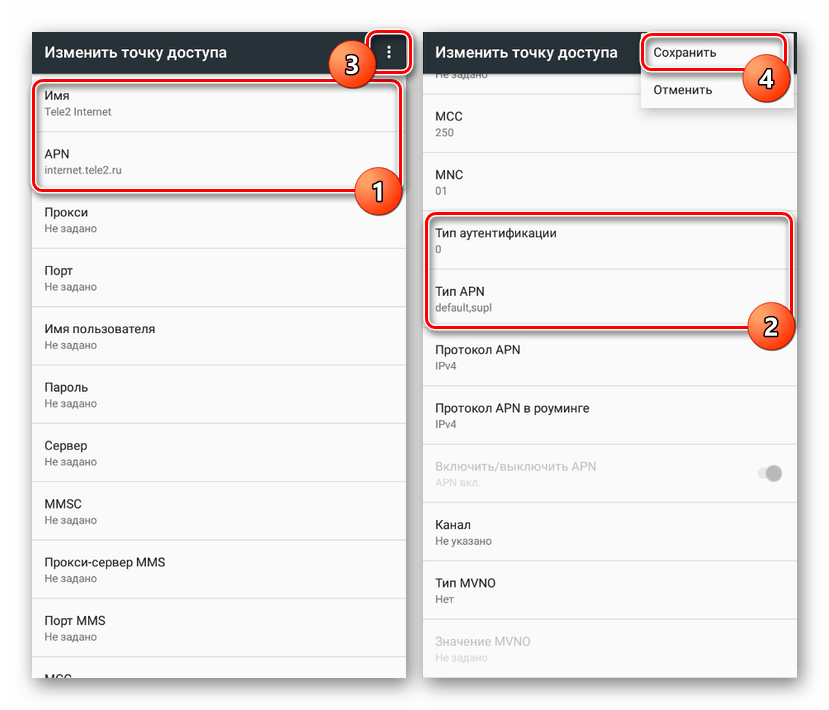 Если ваше устройство не поддерживает автоматическую настройку, вам придёт соответствующее сообщение. В этом случае придётся прибегнуть к ручной настройке, описанной в следующем пункте.
Если ваше устройство не поддерживает автоматическую настройку, вам придёт соответствующее сообщение. В этом случае придётся прибегнуть к ручной настройке, описанной в следующем пункте.
Автоматическая настройка на некоторых устройствах недоступна
При помощи сайта
На официальном сайте Tele2 можно заказать автоматическую настройку интернета для вашего устройства:
- Разверните сайт Tele2 и войдите в свою учётную запись. Кликните по кнопке «Войти в кабинет», введите логин и пароль. Если вы ещё не завели аккаунт на этом сайте, получите временный пароль, а после войдите с помощью него в личный кабинет.
Заходим в свою учетную запись Tele2
- Перейдите на страницу, посвящённую настройки интернета, — https://msk.tele2.ru/mobile/internet/settings
- Нажмите на кнопку «Получить настройки».
Нажимаем кнопку «Получить настройки»
Если ваше устройство поддерживает автоматическую установку настроек, то через несколько минут вы получите сообщение о том, что нужные параметры изменены.
При помощи команды
Чтобы запросить автоматическую настройку, нужно на телефоне со вставленной сим-картой Tele2 открыть поле для набора номера, а после набрать и выполнить (нажать кнопку вызова) команду 679. Готово, если ваше устройство поддерживает автоматическую установку настроек, то через несколько минут вы получите сообщение о том, что нужные параметры изменены.
Набираем номер 679
Учтите, если в телефоне находится несколько сим-карт, то предварительно нужно указать, что набираемые телефонные номера и команды должны выполняться через сим-карту Tele2. То есть нужно убедиться в том, что нужная сим-карта используется в роли основной. Если активной будет другая сим-карта, то функция автоматической настройки не будет распознана.
Ручной режим
Если автоматический режим для вашего устройства не подходит, стоит прибегнуть к ручной настройке. Как она будет выполняться, зависит от используемой операционной системы: Android, iOS или Windows Phone.
Но независимо от того, какой операционной системой вы пользуетесь, нужно будет внести одни и те же данные, представленные в таблице. Все остальные параметры, не описанные в таблице, изменять не нужно — оставьте те значения, которые предоставит вам система. Если система не спрашивает какие-то из описанных ниже данных, то и вводить их нигде не надо.
Все остальные параметры, не описанные в таблице, изменять не нужно — оставьте те значения, которые предоставит вам система. Если система не спрашивает какие-то из описанных ниже данных, то и вводить их нигде не надо.
Таблица: данные для настройки
Android
Чтобы выполнить настройку сети на Android, нужно пройти следующие шаги:
- Раскройте настройки устройства.
Открываем настройки устройства
- Перейдите к разделу «Сеть и интернет».
Открываем раздел «Сеть и интернет»
- Откройте вкладку «Мобильная сеть».
Открываем раздел «Мобильная сеть»
- Разверните блок «Дополнительно». Выберите в нём функцию «Точка доступа (APN)».
Открываем настройки точки доступа APN
- Вы увидите список доступных на данный момент настроек. Нажмите на плюсик, чтобы создать новый вариант.
Нажимаем на плюсик
- Внесите необходимые данные, прописанные в таблице «Данные для настройки». Раскройте контекстное меню, кликнув по иконке в виде трёх вертикальных точек, и выберите функцию «Сохранить».

Вводим данные и сохраняем изменения
Готово, настройка интернета выполнена, можно начинать пользоваться сетью с мобильного устройства.
iOS
Чтобы выполнить настройку сети на iOS, нужно пройти следующие шаги:
- Раскройте настройки устройства.
- Выберите раздел «Сотовая связь».
Переходим в раздел «Сотовая связь»
- Активируйте сотовые данные.
- Перейдите к параметрам данных.
Открываем раздел «Параметры данных»
- Перейдите в раздел «Сотовая сеть передачи данных».
Открываем раздел «Сотовая сеть передачи данных»
- Укажите все необходимые параметры (возьмите их из вышепредставленной таблицы «Данные для настройки») и сохраните внесённые изменения.
Вводим все данные для APN
Готово, настройка интернета выполнена, можно начинать пользоваться сетью с мобильного устройства.
Windows Phone
Чтобы выполнить настройку сети на Windows Phone, нужно пройти следующие шаги:
- Разверните приложение «Параметры», чтобы перейти к настройкам устройства.

Открываем приложение «Параметры»
- Перейдите к пункту «Сеть и беспроводная связь».
Открываем раздел «Сеть и беспроводная связь»
- Выберите раздел «Сотовая сеть и SIM-карта»
- Активируйте подключение при передаче данных, передвинув нужный ползунок в положении «Включить».
- Разверните параметры сим-карты.
Переходим к настройкам сим-карты
- Откройте вкладку «Точка интернет-доступа».
- Начните создание нового варианта точки доступа.
Нажимаем кнопку «Добавить точку доступа»
- Укажите все необходимые параметры (возьмите их из вышепредставленной таблицы «Данные для настройки») и сохраните внесённые изменения.
Заполняем необходимые поля
Готово, настройка интернета выполнена, можно начинать пользоваться сетью с мобильного устройства.
Видео: настройка интернета Tele2
Настроить интернет от Tele2 можно как с помощью автоматической настройки, так и вручную. Заказать автоматическую настройку можно через сайт Tele2 или с помощью короткой команды, набранной на телефоне. Ручная настройка выполняется через параметры телефона. Ручной процесс различен для iOS, Android и Windows Phone.
Заказать автоматическую настройку можно через сайт Tele2 или с помощью короткой команды, набранной на телефоне. Ручная настройка выполняется через параметры телефона. Ручной процесс различен для iOS, Android и Windows Phone.
Настройки интернета Теле2:как настроить интернет и точка доступа Теле2
Автор ТелефонГид На чтение 6 мин. Просмотров 194 Опубликовано
На современные смартфоны установка мобильного интернета производится автоматически. Но если возникает сбой, то искать точку доступа придется вручную. Стоит узнать подробнее, как произвести самостоятельно настройки интернета Теле2, что для этого нужно знать.
Основные способы подключения к APN
Активировать доступ к сети абонент может двумя способами, для этого применяется:
- автонастройка, когда все параметры будут установлены телефоном по умолчанию;
- ручной ввод АПН для получения доступа к сети.
Каждый из этих вариантов имеет свои нюансы.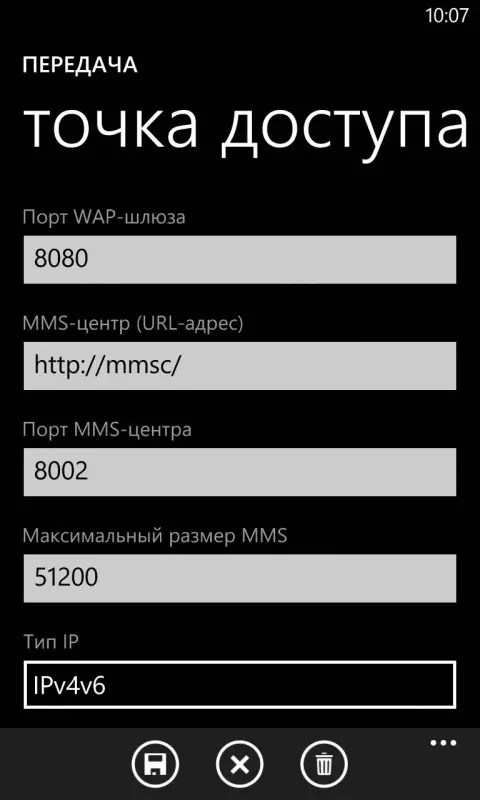 Стоит рассказать о них детальнее.
Стоит рассказать о них детальнее.
Автоматическое получение доступа
Чтобы точка доступа Теле2 активировалась самостоятельно, клиенту требуется вставить новую сим-карту в гаджет. На сотовый поступит сообщение, в нем будут прописаны все необходимые данные, чтобы активировать Internet, WAP и MMS. После перехода по ссылке вся установка будет проходить в автоматическом режиме. Пользователю останется только нажать пункт «Сохранить». Но бывают ситуации, когда СМС на мобильный не поступает, обычно ситуация возникает при переустановке карточки в другое устройство. В этом случае требуется отправка запроса на получение параметров. Для получения данных можно использовать несколько вариантов:
- Требуется совершить вызов по телефону 697, после соединения клиент будет перенаправлен на голосовое меню. Там по подсказкам можно выбрать нужную модель смартфона и отправить запрос на получение параметров.
- Также можно заказывать такие данные через официальный сайт. Для этого требуется зайти на портал Теле2, там абонент увидит автоматические настройки интернета Теле2.
 Чтобы их найти, клиент переходит в раздел «Интернет», а затем перемещается в «Поддержка и помощь». Там будут предоставлены автоматические настройки, их можно заказать. Останется только дождаться получения сообщения.
Чтобы их найти, клиент переходит в раздел «Интернет», а затем перемещается в «Поддержка и помощь». Там будут предоставлены автоматические настройки, их можно заказать. Останется только дождаться получения сообщения.
- Обратит внимание
- Получить параметры абонент должен на ту сим-карту, которую требуется активировать под выход в сеть. Поэтому на странице официального сайте указывается номер симки.
Настройка в ручном режиме
Когда данные для подключения APN Tele2 получить через СМС не удалось, придется использовать ручной ввод параметров. Доступ к данным может не предоставляться в таким случаях:
- модель телефона устарела, сотовый сняли с производства;
- каждая модель имеет определенные особенности, в базе данных оператора есть не все виды устройств;
- мобильники постоянно обновляются, компания подстраивается под новые версии.
Если параметров для определенной модели в базе нет, то клиенту придется самостоятельно их вводить:
- в названии настроек прописывается «Tele2 Internet»;
- далее клиент переходит на пункт с домашней странице и вставляет «http://m.
 tele2.ru«;
tele2.ru«; - проверяется сервер-прокси, он должен быть выключен;
- в окне типа соединения указывается «GPRS»;
- теперь требуется написать имя точки доступа «internet.tele2.ru».
В форме указаны параметры «Имя и Пароль», эти окна должны оставаться пустыми. Как только параметры будут указаны, их сохраняют. Остается перейти в «Настройки» и в пункт профиля интернета. Если же такой отсутствует, абонент самостоятельно его создает.
Подключение к сети на Андроид
Настроить конфигурацию сети на системе Android может каждый пользователь, если будет точно выполнять инструкцию. Если клиент использует систему версии 2.3 или более раннюю, то придется настраивать сеть самостоятельно. Для этого выполняются такие действия:
- для начала требуется зайти в меню смартфона, там абонент увидит «Настройки»;
- после перехода, выбирается пункт «Беспроводные сети»;
- совершается переход в раздел с мобильной сетью, там требуется отыскать точки доступа;
- в дополнительном меню пользователь нажимает вкладку для создания нового АПН;
- на экране высветится строка «Имя», в нее вводятся параметры «Tele2 internet»;
- далее клиент переходит к строке «APN», туда данные вводят на латинском «internet.
 tele.ru»
tele.ru» - в форме будет указан тип аутентификации, напротив него ставится «Нет»;
- если есть раздел «Тип АПН», то в него вводятся данные default, supl.
- Обратите внимание
- Все остальные поля в форме не заполняются. Остается сохранить введенные данные, а затем совершить перезагрузку устройства. После включения гаджета требуется проверить активность настройки интернета от Tele2.
Параметры доступа к интернету на Iphone
Если абонент не может запрашивать данные для автоматического подключения к сети на системе iOS, то процедура выполняется вручную:
- на телефоне открывается меню, и клиент переходит в пункт с настройками;
- в списке следует найти раздел «Сотовая связь»;
- теперь совершается переход по ссылке передачи сотовый данных;
- в параметрах указывается АПН «internet.tele2.ru».
Остается проверить работу сети, для этого можно открыть любое приложение для общения или браузер. Для новых версий iOS требуется перейти в раздел с 3G и активировать его.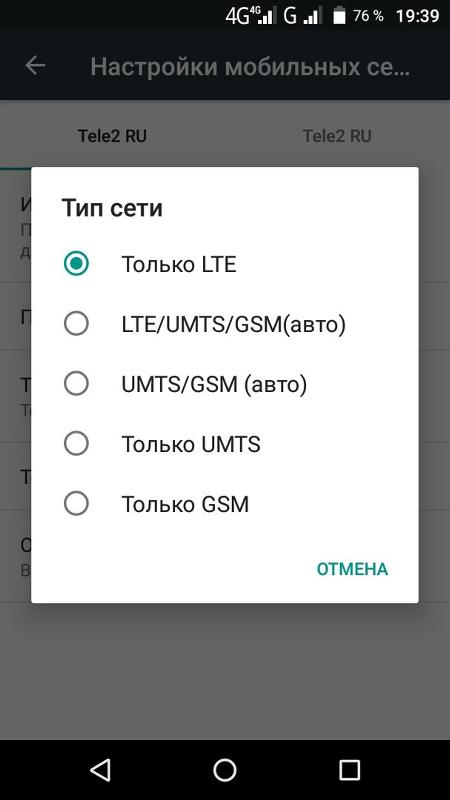 После этого вводятся остальные параметры.
После этого вводятся остальные параметры.
Особенности подключения Windows phone
Настройка Виндовс занимает немного времени, если команда по отправке СМС с данными не сработала, применяют ручной способ. Требуется выполнить такие действия:
- абонент совершает переход в меню гаджета, где расположен пункт «Сеть»;
- далее необходимо щелкнуть на подпункт «Сети и сим-карты»;
- раздел с передачей данных требуется перевести в активное положение;
- также в отдельной строке вписывается новое имя созданного профиля;
- в адресной строке указываются данные «internet.teleru»;
- окно под названием IP заполняется параметрами «ipv4»;
- где написан тип аутентификации, устанавливается «Отсутствует».
Внесенные параметры сохраняются, после чего Виндовс перезагружается.
Как настроить компьютер для Теле2
Компания должна высылать все параметры на телефон при активации сим-карты. Если на смартфоне интернет работает стабильно, то можно использовать его на компьютере.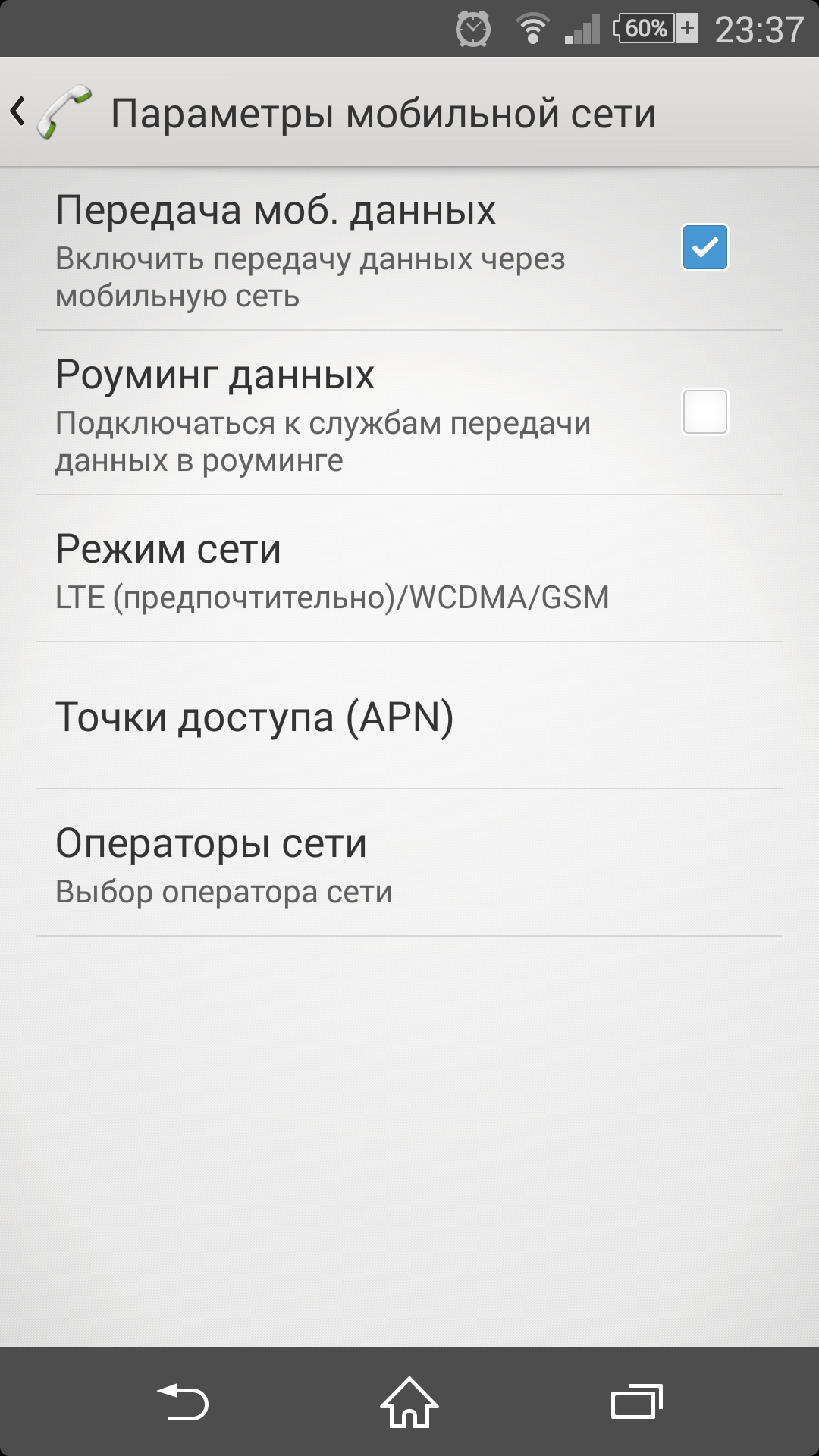 Если перед абонентом встал вопрос, как настроить интернет на Теле2, сделать это можно, применив смартфон в качестве модема. Для этого требуется установить драйвера, они прилагаются на диске сотового, или их можно скачать с официального сайта производителя гаджета.
Если перед абонентом встал вопрос, как настроить интернет на Теле2, сделать это можно, применив смартфон в качестве модема. Для этого требуется установить драйвера, они прилагаются на диске сотового, или их можно скачать с официального сайта производителя гаджета.
После того, как все драйвера будут установлены, а программное обеспечение настроено, требуется найти модем системы. На изображение необходимо кликнуть правой клавишей мышки. В открывшемся меню требуется выбрать пункт «Свойства». После совершается переход в раздел «Дополнительные параметры связи». Вводится команда для инициализации. Она является названием точки доступа. Чтобы получить доступ к интернету, клиент должен указать инициализацию: AT+CGDCONT=1,»IP»,»internet.TELE2.ru».
Звонок оператору
Пользователь может обратиться в техническую поддержку фирмы, если на сотовый не пришло сообщение с настройками. Также консультация понадобится, если даже после внесения данных подключение не производится. Чтобы получить консультацию, клиент может позвонить по номеру 611.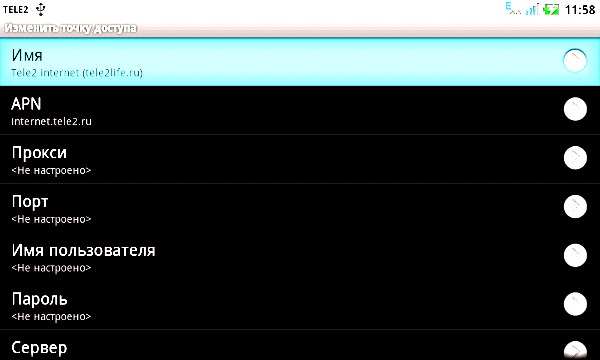 Также можно посетить официальный портал сотового оператора и перейти по пункту «Помощь». Там выбирается раздел с «Онлайн консультацией». Также можно обратиться в офис компании, где консультант самостоятельно произведет настройку.
Также можно посетить официальный портал сотового оператора и перейти по пункту «Помощь». Там выбирается раздел с «Онлайн консультацией». Также можно обратиться в офис компании, где консультант самостоятельно произведет настройку.
Подключение к интернету у Теле2 производится автоматически после активации сим-карты. Но если этого не произошло, абонент может использовать описанные способы настройки. Когда получить доступ к сети не выходит, следует связаться со службой техподдержки.
Как сохранить настройки интернета в телефоне теле2
Настройки смартфона на Android для работы с Tele2
Как настроить интернет или сделать из смартфона на Android точку доступа
Интернет
- Войдите в меню смартфона
- Выберите раздел «Настройки» – «Передача данных»
- Переключите элемент управления в положение «On» в пункте «Мобильные данные».
 Если смартфон с 2 SIM-картами, то в разделе «Настройки» – «SIM-карты» – «Мобильные данные» выберите используемую SIM-карту Tele2
Если смартфон с 2 SIM-картами, то в разделе «Настройки» – «SIM-карты» – «Мобильные данные» выберите используемую SIM-карту Tele2 - Вернитесь в меню смартфона
- Выберите раздел «Настройки» – «Ещё…» – «Мобильные сети» – «Точки доступа (APN)» – в ее правом верхнем углу нажмите на иконку вызова дополнительного меню и выберите опцию добавления новой точки доступа
Введите следующие параметры в обязательные пункты, остальные пункты пропустите:
- Имя: Tele2 Internet
- APN: internet.tele2.ru
- Тип аутентификации: Нет
- Тип APN: default,supl
Нажмите на иконку вызова дополнительного меню – «Сохранить».
Поставьте чекбокс напротив профиля «Tele2 Internet».
MMS
- Войдите в меню смартфона
- Выберите раздел «Настройки» – «Передача данных»
- Переключите элемент управления в положение «On» в пункте «Мобильные данные». Если смартфон с 2 SIM-картами, то в разделе «Настройки» – «SIM-карты» – «Мобильные данные» выберите используемую SIM-карту Tele2
- Вернитесь в меню смартфона
- Выберите раздел «Настройки» – «Ещё.
 ..» – «Мобильные сети» – «Точки доступа (APN)» – в правом верхнем углу нажмите на иконку вызова дополнительного меню и выберите опцию добавления новой точки доступа
..» – «Мобильные сети» – «Точки доступа (APN)» – в правом верхнем углу нажмите на иконку вызова дополнительного меню и выберите опцию добавления новой точки доступа
Введите следующие параметры в обязательные пункты, остальные пункты пропустите:
Имя: Tele2 MMS
APN: mms.tele2.ru
MMSC: http://mmsc.tele2.ru
Прокси-сервер MMS: 193.12.40.65
Порт MMS: 8080
Тип аутентификации: Нет
Тип APN: mms
Нажмите на иконку вызова дополнительного меню – «Сохранить».
Точка доступа Wi-Fi
- Войдите в меню смартфона
- Выберите раздел «Настройки» – «Передача данных»
- Переключите элемент управления в положение «On» в пункте «Мобильные данные». Если смартфон с 2 SIM-картами, то в разделе «Настройки» – «SIM»-карты – «Мобильные данные» выберите используемую SIM-карту Tele2
- Вернитесь в меню смартфона – «Настройки» – «Ещё…» – «Режим модема» – переключите элемент управления в положение «On» в пункте «Точка доступа Wi-Fi»
Далее выберите раздел «Настройка точки доступа Wi-Fi» и введите следующие параметры в пункты:
- Имя сети: введите желаемое имя точки доступа Wi-Fi.
 Для подключения к точке доступа Wi-Fi с другого устройства следует выбрать в списке Wi-Fi-сетей точку доступа с заданным именем
Для подключения к точке доступа Wi-Fi с другого устройства следует выбрать в списке Wi-Fi-сетей точку доступа с заданным именем - Пароль: введите желаемый пароль для доступа к вашей точке доступа Wi-Fi с других устройств. При подключении к точке доступа Wi-Fi с другого устройства следует вводить заданный пароль
Нажмите «Сохранить».
Интернет
- Войдите в меню смартфона
- Выберите раздел «Настройки» – «Передача данных»
- Переключите элемент управления в положение «On» в пункте «Мобильные данные». Если смартфон с 2 SIM-картами, то в разделе «Настройки» – «SIM-карты» – «Мобильные данные» выберите используемую SIM-карту Tele2
- Вернитесь в меню смартфона
- Выберите раздел «Настройки» – «Ещё…» – «Мобильные сети» – «Точки доступа (APN)» – в правом верхнем углу нажмите на иконку вызова дополнительного меню и выберите опцию добавления новой точки доступа
Введите следующие параметры в обязательные пункты, остальные пункты пропустите:
- Имя: Tele2 Internet
- APN: internet.
 tele2.ru
tele2.ru - Тип аутентификации: Нет
- Тип APN: default,supl
Нажмите на иконку вызова дополнительного меню – «Сохранить».
Поставьте чекбокс напротив профиля «Tele2 Internet».
MMS
- Войдите в меню смартфона
- Выберите раздел «Настройки» – «Передача данных»
- Переключите элемент управления в положение «On» в пункте «Мобильные данные». Если смартфон с 2 SIM-картами, то в разделе «Настройки» – «SIM-карты» – «Мобильные данные» выберите используемую SIM-карту Tele2
- Вернитесь в меню смартфона
- Выберите раздел «Настройки» – «Ещё…» – «Мобильные сети» – «Точки доступа (APN)» – в правом верхнем углу нажмите на иконку вызова дополнительного меню и выберите опцию добавления новой точки доступа
Введите следующие параметры в обязательные пункты, остальные пункты пропустите:
- Имя: Tele2 MMS
- APN: mms.tele2.ru
- MMSC: http://mmsc.tele2.ru
- Прокси-сервер MMS: 193.12.40.65
- Порт MMS: 8080
- Тип аутентификации: Нет
- Тип APN: mms
Нажмите на иконку вызова дополнительного меню – «Сохранить».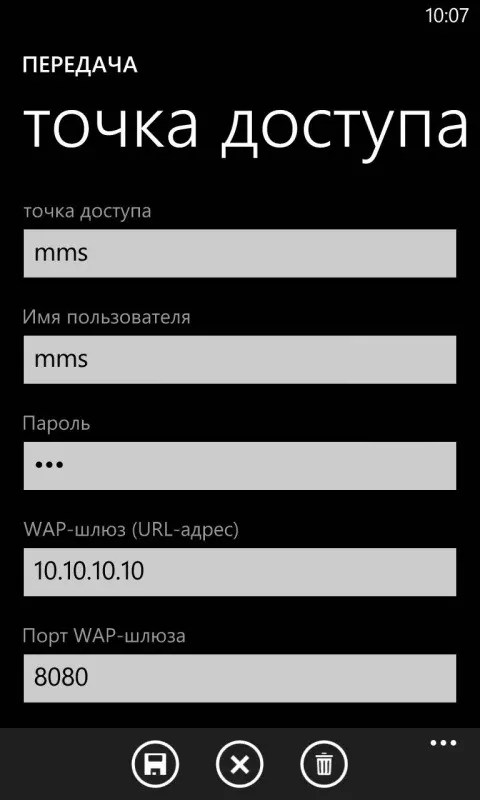
Точка доступа Wi-Fi
- Войдите в меню смартфона
- Выберите раздел «Настройки» – «Передача данных»
- Переключите элемент управления в положение «On» в пункте «Мобильные данные». Если смартфон с 2 SIM-картами, то в разделе «Настройки» – «SIM-карты» – «Мобильные данные» выберите используемую SIM-карту Tele2
- Вернитесь в меню смартфона
- Выберите раздел «Настройки» – «Ещё…» – «Режим модема»
- Переключите элемент управления в положение «On» в пункте «Точка доступа Wi-Fi»
Выберите раздел «Настройка точки доступа Wi-Fi» и введите следующие параметры в пункты:
- Имя сети: введите желаемое имя точки доступа Wi-Fi. Для подключения к точке доступа Wi-Fi с другого устройства следует выбрать в списке Wi-Fi-сетей точку доступа с заданным именем
- Пароль: введите желаемый пароль для доступа к вашей точке доступа Wi-Fi с других устройств. При подключении к точке доступа Wi-Fi с другого устройства следует вводить заданный пароль
Нажмите «Сохранить».
Интернет
- Войдите в меню смартфона. Выберите раздел Параметры – Соединение для передачи данных (если смартфон с 2 SIM-картами, то в разделе Параметры – Управление SIM-картами – Соединение для передачи данных выберите используемую SIM-карту Tele2). Далее вернитесь в меню смартфона – Параметры – Ещё… – Сети мобильной связи – Точки доступа (APN) – Нажмите функциональную клавишу вызова дополнительного меню (название клавиши и ее обозначение может быть разным) и выберите опцию добавления новой точки доступа (Если смартфон с 2 SIM-картами для настройки параметров текущей SIM-карты Tele2 выберите её профиль, нажмите функциональную клавишу вызова дополнительного меню и выберите опцию добавления новой точки доступа)
- Введите следующие параметры в обязательные пункты, остальные пункты пропустите:
— Имя: Tele2 Internet
— APN: internet.tele2.ru
— Тип APN: default,supl
— Тип аутентификации: Нет
— Вкл./выкл. APN: поставьте чекбокс – Нажмите функциональную клавишу вызова дополнительного меню – Сохранить – Поставьте чекбокс напротив профиля Tele2 Internet (Если смартфон с 2 SIM-картами вернитесь в пункт Точки доступа (APN) и для настройки параметров текущей SIM-карты Tele2 выберите её профиль и поставьте чекбокс напротив профиля Tele2 Internet)
MMS
- Войдите в меню смартфона.
 Выберите раздел Параметры – Соединение для передачи данных (если смартфон с 2 SIM-картами, то в разделе Параметры – Управление SIM-картами – Соединение для передачи данных выберите используемую SIM-карту Tele2). Далее вернитесь в меню смартфона – Параметры – Ещё… – Сети мобильной связи – Точки доступа (APN) – Нажмите функциональную клавишу вызова дополнительного меню (название клавиши и ее обозначение может быть разным) и выберите опцию добавления новой точки доступа (Если смартфон с 2 SIM-картами для настройки параметров текущей SIM-карты Tele2 выберите её профиль, нажмите функциональную клавишу вызова дополнительного меню и выберите опцию добавления новой точки доступа)
Выберите раздел Параметры – Соединение для передачи данных (если смартфон с 2 SIM-картами, то в разделе Параметры – Управление SIM-картами – Соединение для передачи данных выберите используемую SIM-карту Tele2). Далее вернитесь в меню смартфона – Параметры – Ещё… – Сети мобильной связи – Точки доступа (APN) – Нажмите функциональную клавишу вызова дополнительного меню (название клавиши и ее обозначение может быть разным) и выберите опцию добавления новой точки доступа (Если смартфон с 2 SIM-картами для настройки параметров текущей SIM-карты Tele2 выберите её профиль, нажмите функциональную клавишу вызова дополнительного меню и выберите опцию добавления новой точки доступа) - Введите следующие параметры в обязательные пункты, остальные пункты пропустите:
— Имя: Tele2 MMS
— APN: mms.tele2.ru
— Тип APN: mms
— MMSC: http://mmsc.tele2.ru
— MMS-прокси: 193.12.40.65
— MMS-порт: 8080
— Тип аутентификации: Нет
— Вкл./выкл. APN: поставьте чекбокс – Нажмите функциональную клавишу вызова дополнительного меню – Сохранить
Точка доступа Wi-Fi
Войдите в меню смартфона. Выберите раздел Параметры – Соединение для передачи данных – Передвиньте ползунок в положение Вкл. в пункте Моб. трафик (если смартфон с 2 SIM-картами, то в разделе Параметры – Управление SIM-картами – Соединение для передачи данных выберите используемую SIM-карту Tele2). Далее вернитесь в меню смартфона – Параметры – Ещё… – Режим модема – Передвиньте ползунок в положение Вкл. в пункте Точка доступа Wi-Fi. Далее кликните на пункте Точка доступа Wi-Fi — выберите Настройка точки доступа и введите следующие параметры в пункты:
Выберите раздел Параметры – Соединение для передачи данных – Передвиньте ползунок в положение Вкл. в пункте Моб. трафик (если смартфон с 2 SIM-картами, то в разделе Параметры – Управление SIM-картами – Соединение для передачи данных выберите используемую SIM-карту Tele2). Далее вернитесь в меню смартфона – Параметры – Ещё… – Режим модема – Передвиньте ползунок в положение Вкл. в пункте Точка доступа Wi-Fi. Далее кликните на пункте Точка доступа Wi-Fi — выберите Настройка точки доступа и введите следующие параметры в пункты:
— Имя сети (SSID): введите желаемое имя точки доступа Wi-Fi (для подключения к точке доступа Wi-Fi с другого устройства следует выбрать в списке Wi-Fi-сетей точку доступа с заданным именем)
— Пароль: введите желаемый пароль для доступа к вашей точке доступа Wi-Fi с других устройств (при подключении к точке доступа Wi-Fi с другого устройства следует вводить заданный пароль) – Нажмите Сохранить
Интернет
- Войдите в меню смартфона. Выберите раздел Настройки – Беспроводные сети – Поставьте чекбокс напротив пункта «Мобильный интернет» – далее Мобильная сеть – Точки доступа в интернет – Нажмите функциональную клавишу вызова дополнительного меню (название клавиши и ее обозначение может быть разным) – Создать APN
- Введите следующие параметры в обязательные пункты, остальные пункты пропустите:
— Имя: Tele2 Internet
— APN: internet.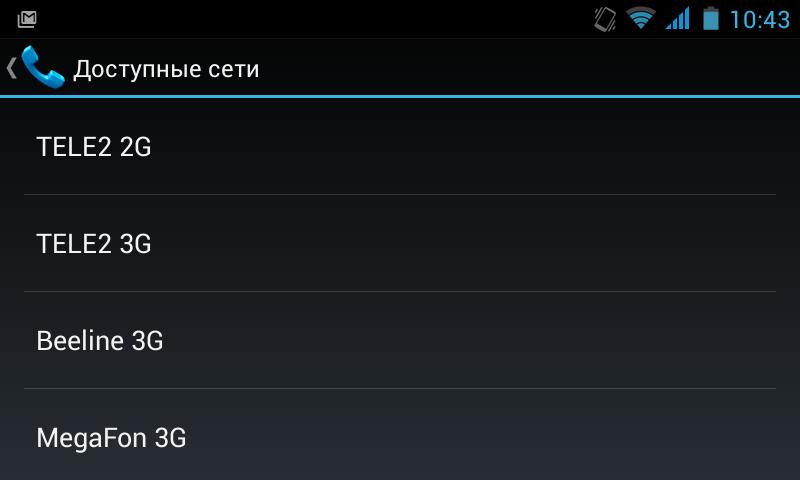 tele2.ru
tele2.ru
— Тип аутентификации: Нет
— Тип APN: default,supl – нажмите функциональную клавишу вызова дополнительного меню – Сохранить – поставьте чекбокс напротив профиля Tele2 Internet
MMS
- Войдите в меню смартфона. Выберите раздел Настройки – Беспроводные сети – Поставьте чекбокс напротив пункта «Мобильный интернет» – далее Мобильная сеть – Точки доступа в интернет – Нажмите функциональную клавишу вызова дополнительного меню (название клавиши и ее обозначение может быть разным) – Создать APN
- Введите следующие параметры в обязательные пункты, остальные пункты пропустите:
— Имя: Tele2 MMS
— APN: mms.tele2.ru
— MMSC: http://mmsc.tele2.ru
— Прокси MMS: 193.12.40.65
— Порт MMS: 8080
— Протокол MMS: WAP 2.0
— Тип аутентификации: Нет
— Тип APN: mms – нажмите функциональную клавишу вызова дополнительного меню – Сохранить
Точка доступа Wi-Fi
Войдите в меню смартфона. Выберите раздел Настройки – Беспроводные сети – Настройка роутера и в разделе Настройка введите следующие параметры в пункты:
— Имя маршрутизатора (SSID): введите желаемое имя точки доступа Wi-Fi (для подключения к точке доступа Wi-Fi с другого устройства следует выбрать в списке Wi-Fi-сетей точку доступа с заданным именем)
— Пароль (8-63 символа ASCII): введите желаемый пароль для доступа к вашей точке доступа Wi-Fi с других устройств (при подключении к точке доступа Wi-Fi с другого устройства следует вводить заданный пароль) – Вернитесь на шаг назад – Поставьте чекбокс напротив пункта «Мобильный интернет» и далее поставьте чекбокс напротив пункта «Wi-Fi роутер для переносных…»
Была ли статья полезна?
Настройки интернета на Теле2: автоматически и вручную
Для удобства пользователей операторы сотовой связи чаще всего вставляют все необходимые опции, в том числе и параметры мобильного интернета, в программу самой сим-карты.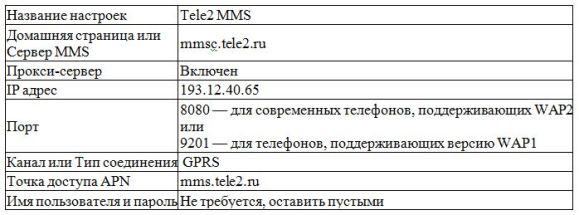 Однако нередко случается так, что устройство не может распознать их в автоматическом режиме. Если такое случится, то настройки мобильного интернета Теле2 рекомендуется внести вручную, проделав ряд несложных манипуляций.
Однако нередко случается так, что устройство не может распознать их в автоматическом режиме. Если такое случится, то настройки мобильного интернета Теле2 рекомендуется внести вручную, проделав ряд несложных манипуляций.
С помощью оператора
Это самый простейший способ исправить ситуацию и активировать мобильный интернет. Все что от вас потребуется – это позвонить на номер 679, изложить суть проблемы и назвать оператору модель телефона.
После это вам остается только получить СМС-сообщение с автоматическими параметрами для вашего телефона и согласиться с их принятием. Все необходимые настройки будут внесены в устройство без вашего вмешательства. В завершение этих действий, вам следует обязательно перезагрузить мобильный телефон.
Вручную
Если после получения СМС с автоматическими опциями все равно не получается запустить интернет на телефоне, следует прибегнуть к методу ручной настройки. Этот процесс немного отличается в зависимости от того, на какой операционной системе работает ваш аппарат.
Android до версии 2.3 и меньше
Для мобильных устройств, в которых в качестве операционной системы установлена Андроид 2.3, или еще более ранняя версия, для успешной активации интернета вручную выполните следующие действия:
- В меню телефона кликните по надписи «Настройки», выберите вкладку «Беспроводные сети», далее переходите к разделу «Мобильная сеть» — строка «Точки доступа в интернет».
- Нажав клавишу активации дополнительного меню, выберите вкладку «Создать APN».
- В строку «Имя» впишите: Tele2 internet.
- В поле «APN» пропишите латинскими буквами: internet.teleru.
- Напротив надписи «Тип аутентификации» поставьте: Нет.
- В разделе «Тип APN» поставьте: default, supl.
Все остальные строки оставьте незаполненными. В заключение нажмите «Сохранить», перезагрузите телефон и пробуйте подключиться к сети Теле2.
Android 3.х, 4.х, 5.х
Настройки для этих версий Андроид такие же, как и для предыдущего случая. Чтобы добраться до места, где их нужно установить, зайдите в меню, перейдите в раздел «Настройки» — «Еще». Далее нажмите на вкладку «Мобильная сеть», строка «Точки доступа». В дополнительном меню выбираете функцию: «Создать новую точку доступа».
Чтобы добраться до места, где их нужно установить, зайдите в меню, перейдите в раздел «Настройки» — «Еще». Далее нажмите на вкладку «Мобильная сеть», строка «Точки доступа». В дополнительном меню выбираете функцию: «Создать новую точку доступа».
Для этих модификаций Андроида вам понадобится заполнить всего два поля для успешной активации функции доступа к всемирной сети: Имя — Teie2 internet и в строке «APN» английскими буквами написать — internet.tele2.ru.
Не забудьте перед началом пользования интернетом перезагрузить устройство, чтобы новые параметры вступили в силу.
iOs
Установить вручную параметры мобильного интернета на Айфон или Айпад, работающие на базе операционной системы iOs также не составит особого труда. Вам нужно открыть меню, раздел «Настройки» — вкладка «Сотовая связь» — пункт «Сотовая сеть передачи данных», и прописать в поле «APN» маленькими английскими буквами: internet.tele2.ru. Строки, в которых предлагается ввести пароль, а также имя пользователя, следует оставить незаполненными.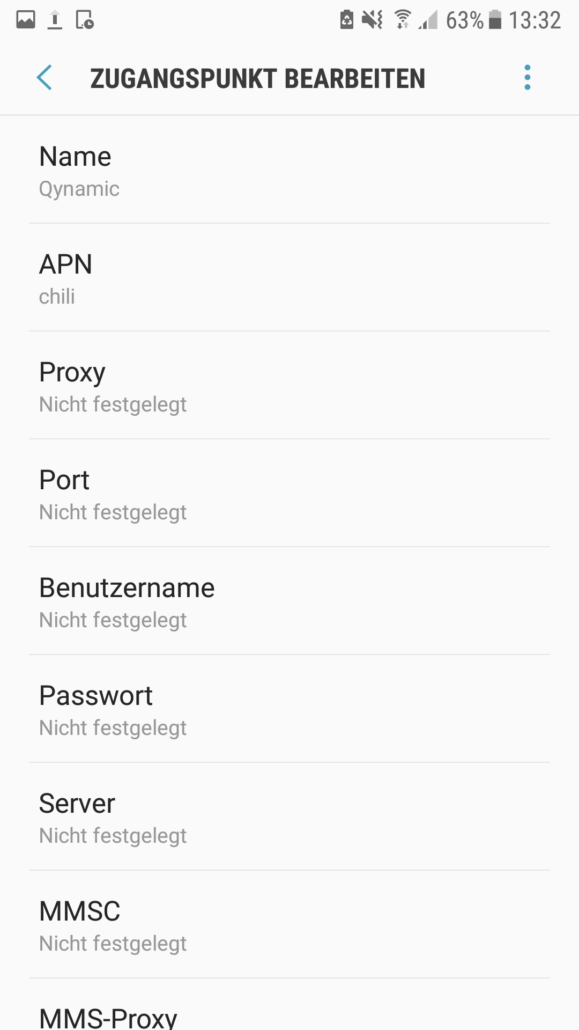
Windows Phone
В аппаратах на базе Windows Phone прописывается точка доступа аналогичным образом: в строку «APN» маленькими английскими буквами: internet.tele2.ru. Добраться до нее можно также через настройки, зайдя в пункт меню «Передача данных».
Настройки начнут действовать после перезагрузки телефона.
Если после произведенных манипуляций у вас по-прежнему не получается подключиться к мобильному интернету Теле2 – не спешите расстраиваться. Перепроверьте еще раз, правильно ли вы прописали все параметры. В случае обнаружении ошибки – исправьте ее, и не забудьте после этого вновь перезагрузить телефон.
Настройка интернета для Теле2: автоматическая и ручная настройка
Компания «Теле2» предоставляет своим абонентам возможность пользоваться услугами Интернета. Обычно при подключении карточки, в течение 2 часов на телефон приходят настройки WAP, MMS и Internet. Но в ряде случаев, их введением придется заняться самостоятельно и вручную.
Основные способы настройки интернета
Можно выделить несколько основных вариантов внесения в систему параметров доступа к сети. Сюда относятся:
Сюда относятся:
- Автоматическая настройка, которая происходит при активации карточки или запросе данных у оператора.
- Ручная, которая предполагает самостоятельное создание профиля для подключения.
Автоматическая настройка
Зачастую, после активации sim-карты, вам приходит сообщение, в котором содержатся настройки профиля подключения: основные значения и их параметры. Для установки вам останется лишь нажать на кнопку «Сохранить».
Но если после активации карточка была переставлена в другое устройство, может возникнуть необходимость в перенастройке. Сделать это можно с помощью звонка на специальный номер 679. Следуя подсказкам автоответчика, необходимо выбрать модель вашего телефона и ждать сообщения.
Ручная настройка
В ряде случаев сервисы «Теле2» не могут предоставить абоненту файл для активации автоматических параметров. Связано это с тем, что для разных моделей имеются свои особенности. Далеко не все устройства имеются в базе данных оператора.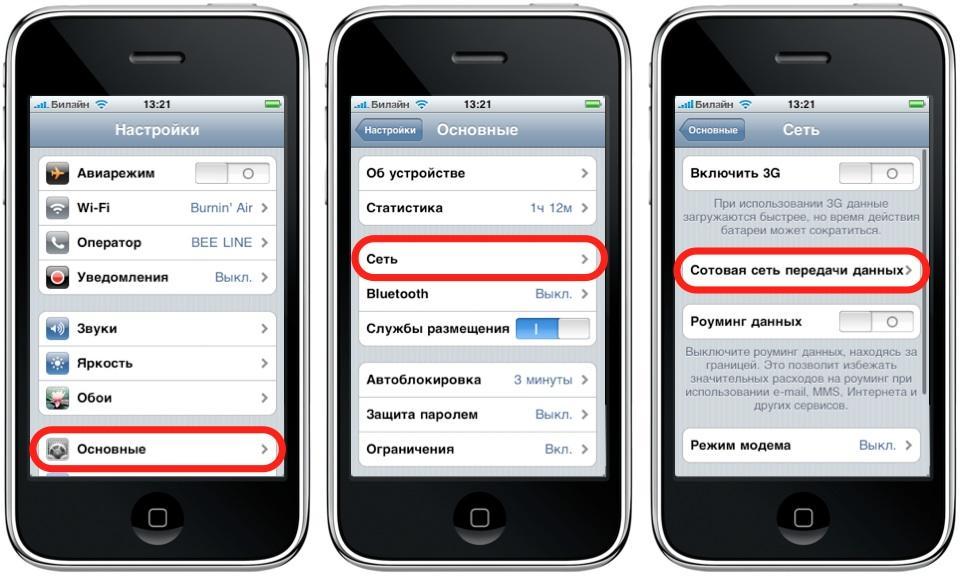 Некоторые из них еще не были внесены, другие же, наоборот, были удалены из списка из-за того, что модель устарела или была снята с производства. В таком случае, настройки высланы не будут. Решить проблему можно ручным вводом всех необходимых данных.
Некоторые из них еще не были внесены, другие же, наоборот, были удалены из списка из-за того, что модель устарела или была снята с производства. В таком случае, настройки высланы не будут. Решить проблему можно ручным вводом всех необходимых данных.
Делается это следующим способом:
- Найти настройки Интернета в вашем телефоне. Зачастую они находятся в меню «Приложения».
- Просмотрите имеющиеся «Профили Интернета» и, если профиль «Теле2» отсутствует, создайте новый.
- При этом заполните его следующим образом:
- Название профиля – вводим любое удобное вам название, стандартно можно назвать его Internet Tele;
- Вносим адрес страницы, которая будет считаться домашней. Для «Теле2»: m.tele2.ru.
- «Точка доступа» имеет вид: internet.tele2.ru.
- «Тип соединения» зачастую для устройств это GPRS.
- Прокси-сервер отключаем, он нам не нужен.
- Поля «Имя пользователя» и соответственно «Пароль» не нуждаются в заполнении.

- После сохранения профиля необходимо выбрать его в качестве основного.
Устройства Android
Несколько отличаются способы введения данных для Android.
Для правильной работы необходимо:
- Найти в настройках телефона «Передачу данных».
- Для дальнейшей работы нужно включить «Мобильные данные».
- После этого снова возвращаемся в меню «Настройки». И сразу же под предыдущим пунктом видим небольшое свернутое меню под названием «Еще…». Раскрываем его.
- Открываем «Мобильные сети», выбираем в списке «Точки доступа APN».
- Открываем контекстное меню, кнопка вызова находится в верхней части экрана, и создаем точку доступа.
- Далее для версии выше 2.3 вводим:
- Название сети – любое, удобное вам.
- APN принимает значение internet.tele.ru.
- Аутентификация – отсутствует.
- Тип APN имеет вид default.
Для ОС ниже 2.3:
Кроме указанных выше настроек добавляем;
- Сохраняем введенные данные.
 Ставим галочку возле созданного профиля и перезагружаем устройство.
Ставим галочку возле созданного профиля и перезагружаем устройство.
Iphone
Введение параметров на ОС iOS выполняется так:
- Для версий ниже 7.х.х, необходимо открыть меню «Настроек». Найти в списке «Сотовая связь». Далее вам останется выбрать подпункт «Мобильная сеть передачи данных» и установить для параметра APN internet.tele2.ru.
- Для более новых моделей выполняется следующим образом: вход в «Настройки» – «Мобильная связь» – «Сотовые данные». Далее необходимо включить 3G. Затем выбрать пункт «Сотовая сеть».
Особенности настройки Windows phone
Введение данных не займет много времени. Все, что нужно сделать:
- В настройках найти «Передачу данных» и открыть ее.
- Настроить «Точку доступа», присвоим ей адрес internet.tele2.ru.
- После сохранения изменений, перезагружаем устройство и проверяем его работоспособность.
Обращение к оператору
Если у вас возникли проблемы с настройкой доступа, следует обратиться к оператору «Теле2». Существует несколько вариантов, при которых вы можете получить консультацию специалиста.
Существует несколько вариантов, при которых вы можете получить консультацию специалиста.
- У оператора Call-центра по номеру 611. После соединения, вам необходимо рассказать о своей проблеме и попросить менеджеров помочь.
- В сервисном центре вашего города. При обращении необходимо иметь при себе паспорт. Там ваш телефон проверят и помогут настроить его в соответствии с базовыми параметрами.
- На сайте «Теле2» в разделе «Помощь». Для этого нужно перейти по адресу tele2.ru/help, затем спуститься вниз страницы и выбрать «Онлайн-консультация» на сайте.
Вопросы от абонентов
Как запросить настройки Интернета?
Набрав 679. После ответа системы, выберите из представленного списка вашу модель устройства.
Возможна ли настройка Интернета через смс?
Специальной команды для запроса через отправку короткого сообщения нет. Но все настройки приходят в виде системных сообщений, которые необходимо активировать для завершения настройки.
Что делать, если настройки Интернета не пришли?
Вы можете попробовать настроить телефон вручную или же проконсультироваться у оператора, набрав 611.
Зачастую настройки приходят при первом включении sim-карты. Бывают ситуации, когда они не приходят на ваш номер или не подходят устройству. В таком случае закажите их у оператора или настройте вручную ваше устройство. В случае неудачи необходимо обратиться к операторам контакт-центра или сервисного отделения в вашем городе.
Попробуй Тинькофф Мобайл бесплатно, без скрытых платежей и подписок, без роуминга по России, интернет по всей стране. Бесплатная доставка сим карты.
Как настроить интернет Теле2 на Андроиде – автоматически и вручную
Сегодня практически все, кто пользуется мобильной связью, подключены к интернету. Компании, предоставляющие услуги мобильной сети, предоставляют доступ к тарифам, предусматривающим возможность активации дополнительных опций. За отдельную плату можно приобрести нужное количество гигабайт. Если пакетного предложения было недостаточно. Компания TELE2 предлагает широкий набор дополнительных опций, предоставляющих трафик. Для того чтобы их использовать, необходима настройка интернета на андроид Теле2.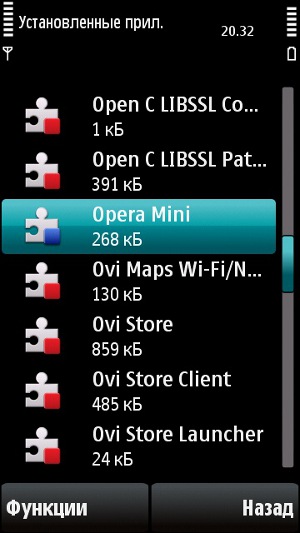 Без них мобильное устройство будет работать некорректно и у абонента не получится воспользоваться интернетом. Помните, что при внесении параметров самостоятельно возможно, что корректно будут работать не все функции.
Без них мобильное устройство будет работать некорректно и у абонента не получится воспользоваться интернетом. Помните, что при внесении параметров самостоятельно возможно, что корректно будут работать не все функции.
Как настроить мобильный интернет на Теле2 на андроид
Чтобы выйти в сеть со смартфона, предварительно нужно активировать PN – идентификатор пакетной передачи данных, который доступен из GGSN. Посредством 3G или GPRS соединения можно получить доступ к WAP, MMS и Internet.
Для активации необходимо следовать пошаговому руководству и соблюдать имеющиеся рекомендации.
В противном случае осуществить подключение не представляется возможным. Опция будет работать некорректно.
Настройки интернета Теле2 на андроид – автоматически через СМС
Самым простым способом, как настроить интернет Теле2 на андроиде, является получение автоматического СМС:
- Набрать на номер 679 с аппарата, который нужно настроить, чтобы заказать настройки.
- Система самостоятельно найдет данные, которые нужны для определенной модели мобильного устройства.

- Абоненту будет выслано SMS-сообщение, содержащее всю необходимую информацию.
Сохранив изменения, следует перезагрузить смартфон, чтобы они вступили в силу. Входить в сеть следует только после предварительной проверки параметров. Они должны совпадать с той информацией, содержащейся в сообщении.
Настройка интернета Теле2 на андроид – вручную
При использовании редкой модели смартфона настройки интернета Теле2 на андроид автоматически ввести не получится. Единственный выход – ручной набор. Если после отправки запроса пользователю будет выслано уведомление о том, что по данной модели необходимы стандартные настройки, то нужно произвести следующее:
- Получить стандартные настройки на официальном сайте оператора tele2.ru (доступны для всех посетителей).
- Уточнить необходимую информацию можно, обратившись в техническую поддержку по короткому номеру 611.
Для введения стандартных параметров следует обратиться в ближайший офис компании.
Опытные сотрудники помогут сделать настройки собственноручно, что гарантирует бесперебойную работу мобильного интернета.
Настройка точки доступа Теле2 на андроид
Для того чтобы самому настроить точку доступа, необходимо выполнить следующие шаги:
- Перейти с рабочего стола смартфона к настройкам.
- Зайти в раздел «Беспроводная связь», затем в «Мобильные сети».
- Перейти в раздел «Точки доступа».
- Если информация будут указана правильно, то следует подтвердить свои действия, после чего перезагрузить мобильное устройство.
- Если параметры не вписаны, то следует добавить их самостоятельно, нажав на знак «+».
- Сохранить внесенные параметры и перезагрузить устройство.
- После выполнения указанных выше действий не рекомендуется пробовать войти в сеть. Чтобы удостовериться в правильности введенных данных, следует войти в настройки и проверить установленные параметры.
При возникновении сложностей, можно оставить команду-запрос на сайте оператора или же получить консультацию в режиме онлайн или позвонив в службу поддержки клиентов. Опытные сотрудники компании проконсультируют по любому информативному или техническому вопросу и помогут совершить настройки точки доступа, в соответствии с моделью мобильного устройства.
Опытные сотрудники компании проконсультируют по любому информативному или техническому вопросу и помогут совершить настройки точки доступа, в соответствии с моделью мобильного устройства.
Как настроить интернет теле2 для смартфона, планшета и компьютера
Интернет – это всемирная сеть, для быстрого обмена информацией между пользователями. Компания Теле2 ведущий представитель по России, предлагающий услуги мобильного интернета. В статье мы расскажем, как настроить интернет двумя способами. Дадим инструкции по настройке телефона, планшета и компьютера на разных операционных системах.
Загрузка …
Способы настройки интернета на теле2
Для смартфона и планшета, есть два способа настройки интернета на теле2:
- Автоматические настройки интернета теле2.
- Ручные настройки интернета.
Автоматические настройки
При активации сим-карты Теле2 настройки интернета на телефон приходят самостоятельно в виде СМС с содержанием (WAP, MMS и Internet). Установка, которых происходит автоматически, после нажатия кнопки «Сохранить». В случае если настройки не пришли или сим-карта переставлена в другое устройство. То, выполняем запрос на повторное получение настроек. Способы получение автоматических настроек интернета для телефона, планшета:
Установка, которых происходит автоматически, после нажатия кнопки «Сохранить». В случае если настройки не пришли или сим-карта переставлена в другое устройство. То, выполняем запрос на повторное получение настроек. Способы получение автоматических настроек интернета для телефона, планшета:
- Звоним по номеру 679 (следуя подсказкам автоответчика, для выбора параметров подходящих для модели вашего телефона и ожидать сообщения).
- Заходим на официальный сайт Теле2, выбираем рубрику «Интернет» — опускаемся до пункта «Помощь и поддержка», нажимаем на «Автоматические настройки». Далее нажимаем на кнопку «Получить настройки» (ждем настройки в SMS).
Ручные настройки
Если не пришли в СМС автоматические настройки, то значит, пора открывать инструкцию и вводить данные вручную.
Абоненту не предоставляется файл с параметрами в случае:
- Когда устаревшая модель телефона или устройство снято с производства.
- Каждая модель телефона или планшета имеет особенности.
 Поэтому в базе данных оператора находятся не все модели. Происходит постоянное добавление новых и удаление старых моделей. Исходя из этого, настройки высланы не будут, так как их нет в базе.
Поэтому в базе данных оператора находятся не все модели. Происходит постоянное добавление новых и удаление старых моделей. Исходя из этого, настройки высланы не будут, так как их нет в базе.
Настраиваем телефон вручную по следующим параметрам:
- название настроек: Tele2 Internet;
- домашняя страница: http://m.tele2.ru;
- прокси-сервер: выключен;
- канал или тип соединения: GPRS;
- точка доступа APN: internet.tele2.ru;
- имя пользователя и пароль: не требуются, оставить пустыми.
Для ввода параметров, заходим в «настройки телефона», найти «Профиль интернета», если он отсутствует, то нужно создать новый и заполнить.
Настройка интернета для устройств
Устройства на базе Аndroid
Как вручную настроить интернет или сделать из смартфона на Android точку доступа, рассмотрим для версии Android 6.x-8.x.
Важно! На официальном сайте tele2, размещены инструкции для версий android 5.x, 4.x и 1.6 – 2.3.x.
Устройства на базе IOS
Как настроить интернет пользователям ios-устройств: iPhone и iPad, подскажет инструкция:
- Определяем версию ПО на iPhone или iPad устройстве (Настройки — Основные – об устройстве — Версия).

- Далее, следуем рекомендациям в зависимости от версии ПО.
Рассмотрим рекомендацию по версии iOS 11.0 и выше:
Важно! Для других версий IOS, рекомендации размещены на официальном портале tele2.
Устройства на базе Windows
Инструкция по настройке интернета и ММS устройств на базе Windows, рассмотрим для Windows Phone 10. x:
Как настроить компьютер для работы с Теле2?
Настройку компьютера для работы с Теле2, нужно начать с выбора устройства, которое мы хотим использовать в качестве выхода в интернет. Использовать будем телефон в качестве модема, с сим-картой от Теле2. И ПК или ноутбук с операционной системой Windows.
Инструкцию по настройке ПК будем показывать на примере ОС Windows 10.
На начальном этапе находим раздел «Телефон и модем». В ОС Windows 10, есть опция поиск по параметрам. В нижней панели слева рядом с кнопкой «Пуск», прописываем название, и выбираем «Телефон и модем».
Устанавливаем соединение (ПК-телефон).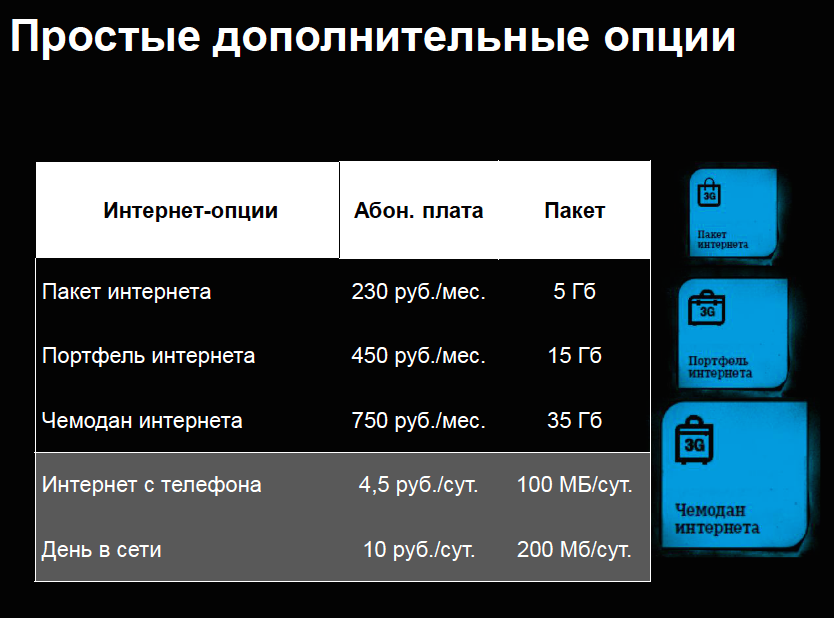 Есть два способа установления соединения:
Есть два способа установления соединения:
- Подключение через кабель.
- Подключение через Bluetooth (для этого телефон и компьютер оснащаются приемником и передатчиком Bluetooth).
Подключая с помощью Bluetooth, модем устанавливаем вручную (для этого выполняем следующие действия):
Настройка модема.
Важно! Если драйверы не были установлены автоматически, то попробуйте установить их вручную.
Создаем новое подключение:
- Выбираем пункт в панели управления «Центр управления общим доступом», далее пункт «Настройка нового подключения к сети».
- Выбираем вариант «Настройка телефонного подключения», и кликаем «Далее».
- Из списка модемов выберите необходимый модем.
- В открытом окне вводим:
- Набираемый номер: *99#
- Имя пользователя: пусто
- Пароль: пусто
- Имя подключения: Tele2 Internet – нажимаем «Подключить».
Настройки для других операционных систем как: Windows 8, 8. 1, 7, Vista, XP, Mac OS, Linux, можно найти на портале tele2.ru
1, 7, Vista, XP, Mac OS, Linux, можно найти на портале tele2.ru
(Пока оценок нет)
Как настроить интернет Теле2 на Андроиде
Мобильный интернет – базовая услуга оператора Теле2, она доступна всем абонентам. Для ее работы на Android достаточно внесения в систему настроек, определенных оператором. Они обычно поступают автоматически после установки SIM-карты в телефон. Но если этого не произошло, выполнять настройку придется самостоятельно.
Способы настройки
Операционная система Android наиболее популярна для мобильных устройств и используется чаще всего у производителей смартфонов и планшетов.
Теле2 позаботился о том, чтобы получение ее услуг было быстрым и удобным, поэтому предоставил возможность получения настроек в автоматическом режиме. Но иногда пользователю приходится устанавливать все параметры самостоятельно. Рассмотрим подробней оба случая.
Автоматическое получение параметров
Если сразу после установки SIM-карты не поступило сообщение с параметрами для работы интернета, абонент может запросить их, позвонив по телефону 679. Вызов на этот номер не тарифицируется.
Вызов на этот номер не тарифицируется.
В качестве альтернативы можно запросить нужные настройки на официальном сайте или в приложении. Для этого надо выполнить 3 действия:
- Зайти в личный кабинет Теле2.
- Выполнить вход с помощью постоянного пароля или подтверждения на телефоне.
- Перейти к запросу конфигурации.
После поступления данных от оператора их потребуется сохранить в телефоне, а затем выполнить перезагрузку системы.
Ручной ввод
Если автоматически получить конфигурацию не удается или после ее установки доступ к интернету отсутствует, то придется выполнить ее вручную. Для этого на Android необходимо войти в меню и выполнить 5 действий:
- Перейти к настройкам передачи данных и включить ее, передвинув переключатель в положение On. Если используется одновременно 2 SIM-карты, то в конфигурации SIM нужно выбрать, что для доступа в интернет используется карта Tele2
- Перейти к конфигурации мобильных сетей и выбрать раздел «Точки доступа».
 Доступ к нему также осуществляется через меню настроек.
Доступ к нему также осуществляется через меню настроек. - Создать новую точку. Для этого надо вызвать доп. меню и выбрать создание новой точки доступа.
- Ввести параметры для сети Tele Потребуется указать название точки – Теле2 Internet, APN – internet.tele2.ru. В меню «Тип аутентификации» надо выбрать пункт «Нет», а в качестве типа APN – указать default. Все остальные разделы в списке можно просто пропустить.
- Сохранить точку доступа и выбрать ее в качестве используемой, установив рядом с ней галочку.
После выполнения конфигурации потребуется перезагрузить устройство и проверить наличие доступа в интернет.
Если ничего не получается
Процедура ввода настроек даже в ручном режиме довольно простая и ее может выполнить практически любой пользователь самостоятельно. Но если после её выполнения все равно интернет не работает, нужно обратиться в центр клиентской поддержки по телефону 611.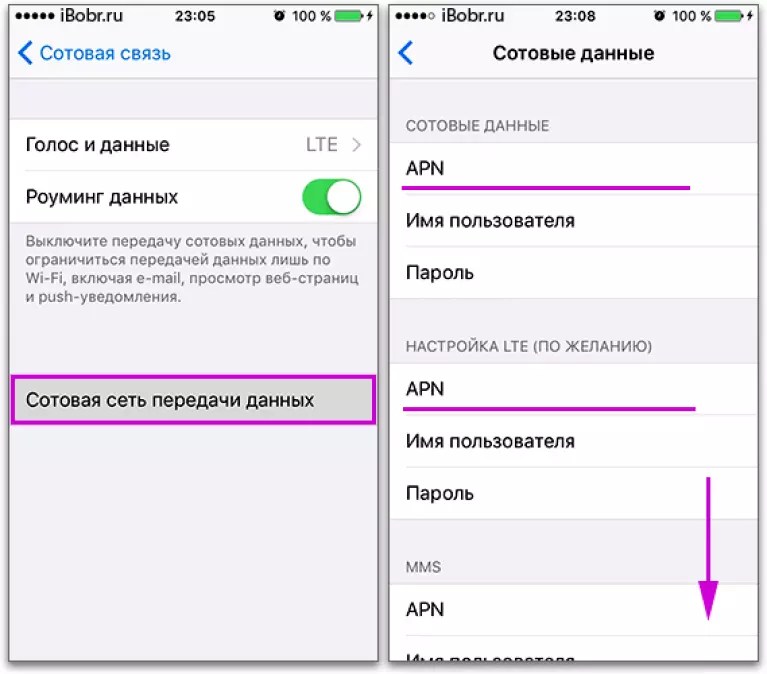 Сотрудники информационной службы проверят работоспособность услуги на стороне оператора, помогут с правильной настройкой конкретной модели устройства и ответят на все вопросы.
Сотрудники информационной службы проверят работоспособность услуги на стороне оператора, помогут с правильной настройкой конкретной модели устройства и ответят на все вопросы.
При необходимости за помощью в установке параметров для доступа к интернету или выяснения причин сбоев можно обратиться в любой фирменный салон Теле2. Абоненту в этом случае нужно иметь при себе паспорт. Без идентификации личности сотрудник офиса не сможет проверить правильность подключения услуг или сформировать претензию. Если в салон обращается представитель абонента, то у него должна быть с собой нотариальная доверенность.
Настроить интернет на Теле2 несложно. Практически всегда все параметры загружаются в смартфон автоматически, а пользователю остается только перезагрузить устройство и проверить его работу.
автоматические, ручные — Как настроить
Настройки Интернета Теле2 нередко становятся «камнем преткновения» для начинающих пользователей. Лучшее решение — иметь под рукой инструкцию, с помощью которой можно с легкостью наладить оборудование для работы с телефоном на Андроид или iPhone, а также на модеме.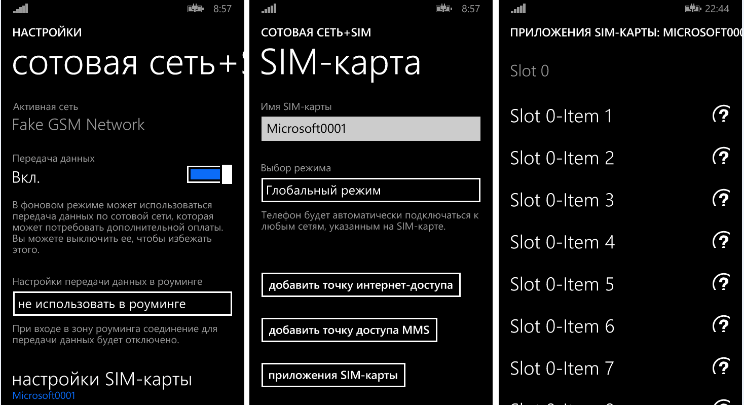 Ниже рассмотрим, какие данные и куда необходимо вносить для автоматического и ручного подключения к Сети.
Ниже рассмотрим, какие данные и куда необходимо вносить для автоматического и ручного подключения к Сети.
Как получить автоматические настройки Интернета Теле2
Российская телекоммуникационная компания позаботилась о клиентах и предлагает заказать автоматические настройки Интернета Tele2. При выборе такого варианта все данные поступают на телефон и прописываются самостоятельно. Для решения задачи сделайте следующие шаги:
- Перейдите по ссылке msk.tele2.ru/lk.
- Авторизуйтесь в личном кабинете. Для быстрого входа выберите авторизацию без пароля и введите одноразовый код. Как вариант, можно пройти полную регистрацию.
- Перейдите на страницу, где можно заказать автоматические настройки Интернета Tele2 — msk.tele2.ru/mobile/internet/settings.
- Жмите на кнопку Получить настройки.
Необходимые сведения приходят на телефон. После этого никаких действий проводить не требуется — можно подключаться к глобальной сети.
Если рассмотренный выше способ не подходит, наберите телефон 679. В этом случае информация также поступает без участия пользователя.
Ручные настройки Интернета Теле2
Бывают ситуации, когда рассмотренный выше метод не сработал. В таком случае можно ввести ручные настройки Интернета Теле2. Здесь подходы отличаются в зависимости от операционной системы.
На Андроид
Для получения доступа к глобальной сети можно вбить данные для Теле2 в настройках телефона. Сделайте следующие шаги (для Андроид версий от 6 и выше):
- Войдите в меню смартфона.
- Перейдите в Настройки, а далее — Передача данных.
- Переключите режим управления в положение On в разделе Мобильные данные. Если на телефоне установлено две СИМ-карты, выберите ту, которая подключена к Теле2.
- Вернитесь назад и снова войдите в Настройки
- Кликните на кнопку еще, а далее Мобильные сети.
- Войдите в раздел Точки доступа APN.

- Жмите на кнопку вызова дополнительного меню.
После этого появляются основные пункты, которые необходимо заполнить правильно. Укажите следующие данные:
- имя — Tele2 Internet;
- APN (точка доступа Теле2) — internet.tele2.ru;
- тип аутентификации — нет;
- тип APN — default,supl.
Жмите на кнопку сохранения и поставьте отметку возле поля Tele2 Internet. Теперь перезапустите смартфон и включите передачу данных. Если во время сохранения возникают ошибки, в поле APN настройки Теле2 укажите (после двоеточия) — default; MCC: 250; MNC: 20.
На Айфон
В случае с Айфоном настройка мобильного Интернета Tele2 не вызывает трудностей. Подробные сведения приведены на странице msk.tele2.ru/help/article/ios-setup. Для начала определите версию ПО для телефона. Для этого войдите в меню, перейдите к Настройкам, войдите в Основные, а там в пункт Об этом устройстве. На последнем шаге жмите на кнопку Версия.
Для примера рассмотрим, как настроить мобильный Интернета на Теле2 для Айфонов iOS 11.0 и выше. Сделайте такие шаги:
- войдите в меню смартфона;
- выберите пункт Настройки, а далее Сотовая связь;
- в разделе Сотовые данные включите элемент управление в позицию Вкл;
- выберите пункт Параметры данных, а после Сотовая сеть передачи данных;
- войдите в раздел Сотовые данные и заполните необходимые поля.
В появившихся в списке графах пропишите следующие сведения:
- APN (точка доступа) — internet.tele2.ru;
- имя пользователя оставьте без изменений;
- пароль — оставьте без изменений.
Войдите в раздел LTE и заполните соответствующие пункты:
- APN — internet.tele2.ru;
- имя пользователя — пустое поле;
- пароль — пустое поле.
В остальных версиях ОС применяются те же самые настройки.
На модеме
Не меньший интерес вызывает еще один вопрос — как настроить Интернет на Теле2 при использовании модема. В этом случае сделайте такие шаги:
В этом случае сделайте такие шаги:
- Вставьте СИМ-карту в 4G-модем, после чего установите его разъем ноутбука. Как вариант, можно подключить устройство через удлинитель и положить его возле окна для лучшего качества сигнала.
- Дождитесь автоматической установки драйверов, после чего на компьютере автоматически запускается веб-проводник, а на нем страница с параметрами модема.
- Войдите в категорию Параметры, и в настройках поставьте автоматический или ручной тип соединения. Решения принимается с учетом того, планируете ли вы сами включить Интернет Теле2 или он должен подключаться автоматически.
- Поставьте отметку в пункте Только 4G, если у вас в квартире или доме стабильно принимает 4G. Если стойкая связь отсутствует, лучше установить смешанный вариант 3G и 4G. В таком случае при отсутствии 4G модем будет автоматически переходить на другую сеть.
Теперь войдите в раздел APN и укажите точку доступа Интернета Теле2. В большинстве случаев все параметры прописаны, ведь модем уже прошит под оператора. Если нет, внесите данные самостоятельно. Пропишите следующие сведения:
Если нет, внесите данные самостоятельно. Пропишите следующие сведения:
- профиль — Auto Tele2;
- протокол — IPv4v6;
- имя точки доступа (APN) — internet.tele2.ru;
- авторизация — None.
После этого вернитесь к блоку Главная и жмите на кнопку Подключение и дождись, пока модем подключится к Интернету Теле2.
Бывают ситуации, когда после подключения страница в браузере не открывается. В таком случае вставьте в веб-проводник адреса http://192.168.8.1 или http://192.168.0.1, а после жмите Ввод. Если переход на страницу модема не произошел, проблема в установке драйверов. Для ее устранения запустите инсталляцию вручную. Для этого войдите в мой компьютер, найдите USB-модем и запустите Autorun. Если ПК не видит модем, вставьте устройство в другой разъем USB.
Телефон в качестве модема
Теперь рассмотрим, как настроить Интернет Теле2 на смартфонах, работающих в качестве модема.
Для Андроид
При желании можно использовать телефон с Андроид в качестве точки доступа.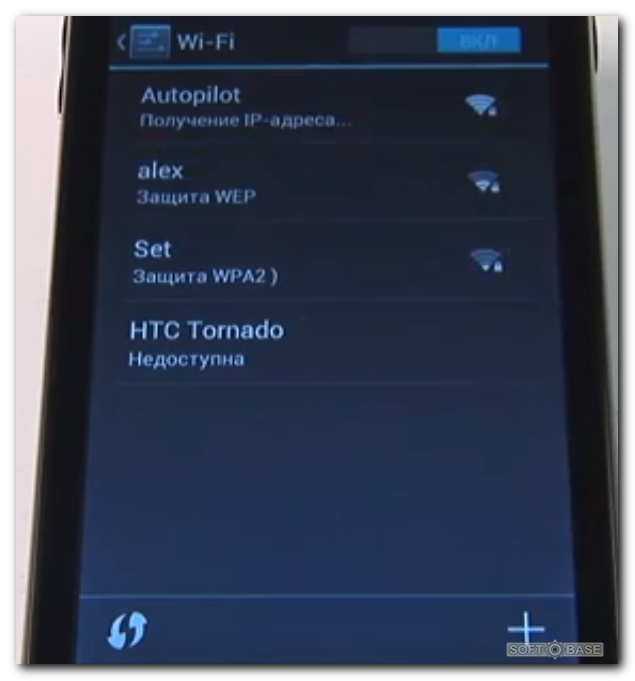 Для ввода данных сделайте такие шаги:
Для ввода данных сделайте такие шаги:
- войдите в меню телефона;
- перейдите в Настройки, а далее — Еще;
- войдите в Режим модема;
- переключите элемент управление в позицию On;
- войдите в Настройки точки доступа Вай-Фай;
- введите имя сети и укажите пароль для подключения.
По такому же принципу можно настроить Интернет Теле2 для других операционных систем Андроид. Все данные (APN, тип аутентификации и другая информация) аналогичны. Меняется только название меню и путь ко вводу настроек.
На Айфоне
При желании можно раздавать Интернет с Айфона в роли модема. Для настройки сделайте такие шаги:
- перейдите в Настройки, а далее Сотовая связь и режим модема;
- в разделе Режим модема переключите элемент управления в позицию Вкл;
- выберите вариант Включить WiFi и Bluetooth;
- в пункте Пароль WiFi пропишите пароль для доступа с других устройств.
Имя точки доступа будет таким же, как и имя у Айфона. Для его изменения можно войти в раздел Настройки, а далее Основные. На следующем шаге перейдите в секцию Об этом устройстве и Имя. После этого внесите изменения с учетом предпочтений.
Для его изменения можно войти в раздел Настройки, а далее Основные. На следующем шаге перейдите в секцию Об этом устройстве и Имя. После этого внесите изменения с учетом предпочтений.
Итоги
Если следовать приведенной выше инструкции, настройка Интернета Теле2 не занимает много времени. Наиболее простой путь — получить данные автоматически. Если этот шаг не дал результата, всегда можно подключиться к глобальной сети в ручном режиме. При наличии точки доступа сделать это не составит труда.
евроубитов: Tele2 Sweden переходит в роуминг 5G в Латвии
Также в сегодняшнем региональном обзоре EMEA: британские операторы получат «компенсацию» за исключение Huawei; Италия пилотирует децентрализованное приложение COVID-19; CityFibre переманивает часть легальной огневой мощи Ofcom.
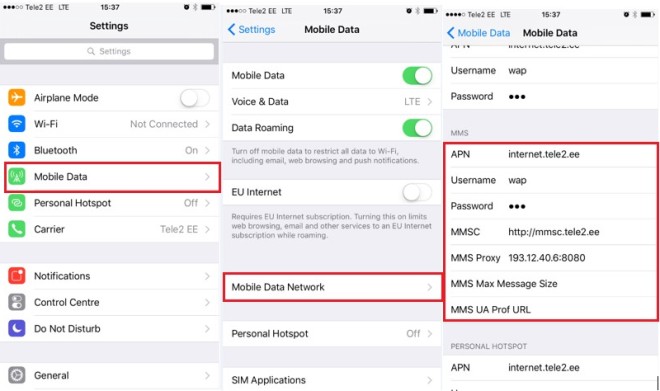 Tele2 включил свою шведскую сеть 5G 24 мая, хотя изначально сеть доступна только в городах Стокгольм, Мальм и Гетеборг для тех, у кого есть подписка Tele2 Unlimited и соответствующий телефон.
Tele2 включил свою шведскую сеть 5G 24 мая, хотя изначально сеть доступна только в городах Стокгольм, Мальм и Гетеборг для тех, у кого есть подписка Tele2 Unlimited и соответствующий телефон. Как сообщает Engadget, приложение под названием Immuni будет опробовано в Лигурии, Абруццо, Марке и Апулии, а затем будет развернуто по всей стране.
Как сообщает Engadget, приложение под названием Immuni будет опробовано в Лигурии, Абруццо, Марке и Апулии, а затем будет развернуто по всей стране. Пакет предлагает этим предприятиям бесплатную широкополосную связь для бизнеса в течение первых шести месяцев по 24-месячному контракту, а затем по умолчанию стандартные тарифы.Он также предоставляет бесплатную лицензию Microsoft 365 Business Standard на первые шесть месяцев. Существующие бизнес-клиенты Vodafone имеют право на участие в сделке.
Пакет предлагает этим предприятиям бесплатную широкополосную связь для бизнеса в течение первых шести месяцев по 24-месячному контракту, а затем по умолчанию стандартные тарифы.Он также предоставляет бесплатную лицензию Microsoft 365 Business Standard на первые шесть месяцев. Существующие бизнес-клиенты Vodafone имеют право на участие в сделке.Пол Рейнфорд, помощник редактора, Европа, Light Reading
Tele2 Отчеты Q2 | Легкое чтение
СТОКГОЛЬМ — Tele2 AB, (Tele2), (NASDAQ OMX Stockholm: TEL2 A и TEL2 B) объявила сегодня свои консолидированные результаты за второй квартал 2014 года.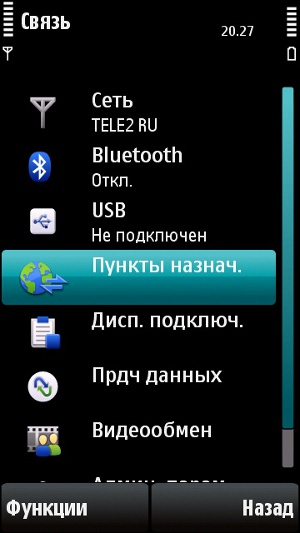
Комментарий генерального директора:
Результаты этого квартала показывают, что мы реализуем нашу стратегию роста во всех основных регионах, при этом рост доходов от мобильных услуг для конечных пользователей вырос на 7 процентов.Наши инвестиции в этот рост оказывают ожидаемое влияние на нашу рентабельность, поскольку мы развиваем наши мобильные операции в Нидерландах, Казахстане и на других рынках.
Финансовые показатели
Значительный рост выручки от мобильных услуг для конечных пользователей Группы
В течение квартала общий чистый объем продаж составил 6 343 (6 424) миллиона шведских крон, на который повлияли ставки фиксированной телефонной связи и завершения. Однако, что более важно, доход от мобильных услуг для конечных пользователей вырос на 7 процентов и составил 3 094 (2 900) миллионов шведских крон.Эта тенденция была вызвана положительным использованием мобильных данных, компенсирующим меньший доход от мобильной голосовой связи и SMS.
Выручка от мобильных услуг для конечных пользователей в Швеции выросла на 4% во втором квартале 2014 года за счет увеличения использования услуг в сегменте постоплаты. Вклад мобильной EBITDA в квартал составил 777 (757) миллионов шведских крон.
Вклад мобильной EBITDA в квартал составил 777 (757) миллионов шведских крон.
Поддержание положительного числа абонентов мобильной связи для Tele2
Tele2 Нидерланды продолжила увеличивать долю рынка, добавив 27 000 (49 000) клиентов и доведя общую клиентскую базу мобильной связи до 768 000 (584 000).Выручка от предоставления мобильных услуг конечным пользователям составила 308 (227) миллионов шведских крон, увеличившись на 36 процентов во втором квартале 2014 года.
Большое количество клиентов Tele2 Казахстан
Во втором квартале 2014 года количество клиентов составило 213 000 (309 000), поскольку новая структура комиссионных принесла свои плоды. Выручка от услуг для конечных пользователей выросла на 1 процент во втором квартале 2014 года, составив 225 (223) миллионов шведских крон, что вызвано девальвацией местной валюты и снижением уровня межсетевых соединений. Однако благодаря улучшенному операционному масштабу и более низкому уровню межсетевых соединений EBITDA составила 3 (-52) миллиона шведских крон.
В июле 2014 года Tele2 согласилась продать свой норвежский бизнес TeliaSonera за корпоративную стоимость 5,1 миллиарда шведских крон, что эквивалентно наличной стоимости в 5,3 миллиарда шведских крон. Сделка следует за стратегическим анализом Tele2s своего норвежского бизнеса, вызванным изменениями в структуре норвежского рынка в результате лицензионного аукциона в декабре 2013 года. Продажа будет завершена после одобрения регулирующими органами. Tele2 Норвегия представлена в этом отчете как прекращенная деятельность.
Tele2 AB (Nasdaq: TLTO)
голландских SIM-карт: мобильные номера в Нидерландах
Только что переехали в Нидерланды? Присоединяйтесь к своим новым друзьям и коллегам с помощью этого руководства по приобретению мобильного телефона и SIM-карты в Нидерландах.
Имея больше мобильных телефонов, чем людей, можно с уверенностью сказать, что голландцы любят всегда быть на связи. Это тоже неудивительно, учитывая, что Нидерланды являются одним из мировых лидеров в области телекоммуникаций. Кроме того, он может похвастаться отличным покрытием 4G и множеством мобильных операторов.
Кроме того, он может похвастаться отличным покрытием 4G и множеством мобильных операторов.
Эта обострившаяся конкуренция подтолкнула операторов к созданию ряда доступных мобильных услуг, которые идеально подходят как для экспатов, так и для гостей. Но при таком большом выборе поиск подходящей SIM-карты может сбивать с толку. В помощь вам это полезное руководство по приобретению мобильного телефона в Нидерландах, включая следующую информацию:
mobiel.nl
Ищете новый телефон, мобильный договор или SIM-карту в Нидерландах? Вы найдете это на мобиле.nl. На сайте mobiel.nl вы можете сравнить всех крупнейших голландских операторов мобильной связи на одной простой в использовании платформе. Предлагая простые сравнения и новейшие предложения для экспатриантов только для SIM-карт, новые смартфоны и многое другое, вы найдете для себя подходящее соединение с mobiel.nl.
Найдите свой следующий телефон
Мобильная сеть в Нидерландах
Нидерланды являются домом для одной из лучших мобильных сетей в Европе. Он использует мобильную сеть GSM вместо сети CDMA. Это означает, что, вообще говоря, у иностранных посетителей страны не будет проблем с подключением к голландской сети.Даже если вы приехали из страны, в которой используется сеть CDMA, ваш смартфон, скорее всего, будет работать в Нидерландах.
Он использует мобильную сеть GSM вместо сети CDMA. Это означает, что, вообще говоря, у иностранных посетителей страны не будет проблем с подключением к голландской сети.Даже если вы приехали из страны, в которой используется сеть CDMA, ваш смартфон, скорее всего, будет работать в Нидерландах.
Что касается сетей, подавляющее большинство Нидерландов имеет возможность подключения 4G или 4G +. От островов на севере до холмов в южных провинциях вы сможете подключиться к 4G, где бы вы ни находились. Единственным исключением являются некоторые сельские районы, особенно на севере и востоке страны, где вы сможете подключиться к 3G.
В 2020 году правительство Нидерландов планирует начать аукцион по продаже частот, на которых операторы мобильной связи могут предоставлять 5G по всей стране.
Возможность подключения к Wi-Fi в Нидерландах
Вообще говоря, общедоступный Wi-Fi не так широко доступен в Нидерландах. Однако Wi-Fi часто доступен в общественных зданиях и учреждениях, включая местные правительственные учреждения, музеи и многие службы общественного транспорта в Нидерландах.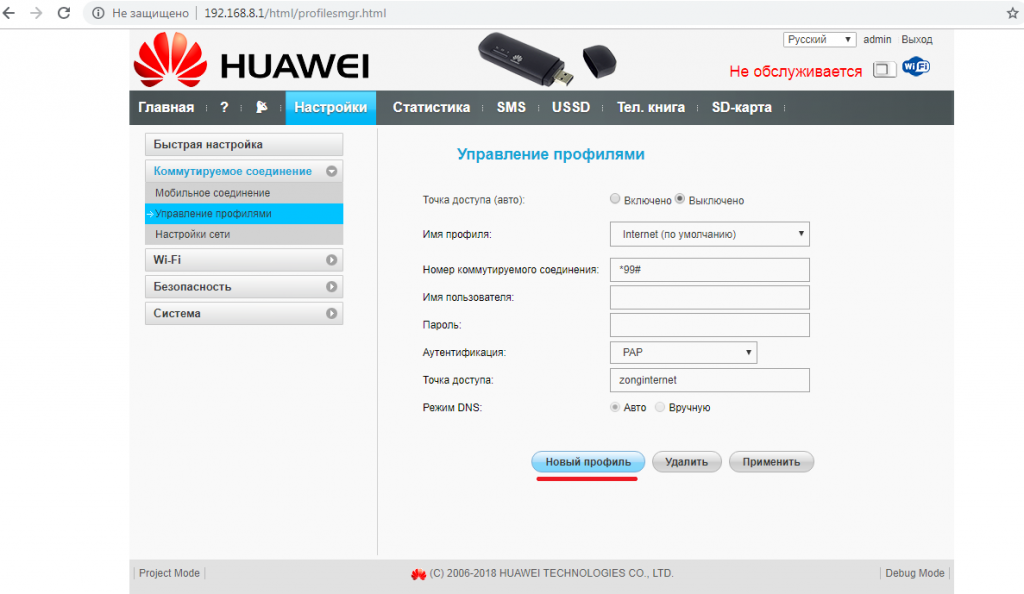 Если вы хотите настроить Wi-Fi дома, прочтите наше руководство по настройке телевизора, домашнего телефона и Интернета в Нидерландах.
Если вы хотите настроить Wi-Fi дома, прочтите наше руководство по настройке телевизора, домашнего телефона и Интернета в Нидерландах.
Могу ли я использовать свой мобильный телефон в Нидерландах?
Большинство посетителей и экспатов, прибывающих в Нидерланды, обнаружат, что легко подключиться к мобильным сетям страны. Единственное исключение — это те, кто путешествует из страны, которая использует CDMA, включая Японию, некоторые части США и Канаду. Тем не менее, многие смартфоны по-прежнему будут подключаться по прибытии, хотя вам следует заранее уточнить у своего оператора, какие расходы вы можете ожидать.
Если ваш телефон не может подключиться к голландской сети, вы можете приобрести мобильный телефон с предоплатой по прибытии.Они начинаются с 30 евро за самые простые модели. Кроме того, перед поездкой вы можете взять международный телефон в своей стране. Если вы собираетесь остаться здесь немного дольше, возможно, стоит подумать о покупке подержанного смартфона, чтобы оставаться на связи. На таких сайтах, как Refurbished.nl, вы сможете взять отремонтированный смартфон и внести свой вклад в охрану окружающей среды.
На таких сайтах, как Refurbished.nl, вы сможете взять отремонтированный смартфон и внести свой вклад в охрану окружающей среды.
Плата за роуминг внутри ЕС была отменена в 2017 году. Это означает, что жители ЕС, прибывающие в Нидерланды, скорее всего, обнаружат, что они могут пользоваться своим телефоном по тем же тарифам, что и дома; включая использование данных.Однако вам следует дважды проверить это у своего оператора перед поездкой, чтобы избежать непредвиденных расходов.
Если вы переезжаете в Нидерланды или планируете остаться на более длительный срок, возможно, вы захотите купить голландскую SIM-карту или даже новый телефон. Есть из множества операторов мобильной связи на выбор. Многие предлагают ряд предложений в зависимости от использования и бюджета. Некоторые из них, в том числе KPN и Vodafone, также предлагают скидки, если вы решите воспользоваться другой услугой, такой как домашний Интернет или телевидение.
Операторы мобильной связи в Нидерландах
В Нидерландах много операторов мобильной связи, поэтому конкуренция очень высока, а пакеты услуг мобильной связи обычно предлагают хорошее соотношение цены и качества.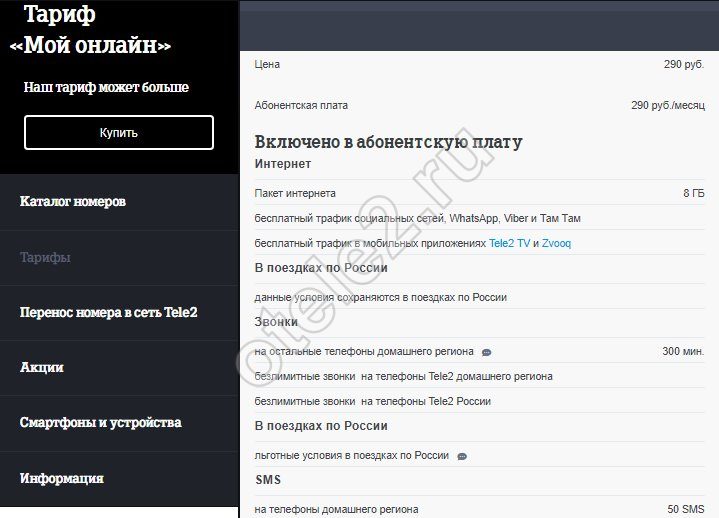 Таким образом, стоит присмотреться к магазинам. Также неплохо сравнить операторов мобильной связи, поскольку многие из них предлагают дополнительные преимущества.
Таким образом, стоит присмотреться к магазинам. Также неплохо сравнить операторов мобильной связи, поскольку многие из них предлагают дополнительные преимущества.
Операторы мобильной связи в Нидерландах включают:
KPN — крупнейший оператор мобильной связи в Нидерландах по количеству пользователей, занимавший в 2018 году долю рынка около 35%.Сеть также претендует на 99% покрытия 4G по всей стране, с планами по развертыванию своих возможностей 5G в ближайшие несколько лет. KPN также управляет Telfort, а также поставщиками без излишеств Simyo и Ortel, работающими на международном уровне.
Vodafone — второй по величине оператор, предлагающий мобильные скидки при использовании ТВ и Интернета с Ziggo. Наряду с T-Mobile и Tele2 все четыре крупнейших голландских оператора мобильной связи заявляют о почти полном покрытии 4G в Нидерландах. Так что вы всегда сможете оставаться на связи.
Сравнение голландских операторов мобильной связи
Все еще не уверены, какого оператора выбрать? К счастью, существует множество вариантов сравнения планов и тарифов мобильных телефонов. Эти сайты сравнения могут дать вам лучшее представление о том, какой тип планов вы можете выбрать, и многие из них предлагают дополнительные предложения для новых клиентов:
Эти сайты сравнения могут дать вам лучшее представление о том, какой тип планов вы можете выбрать, и многие из них предлагают дополнительные предложения для новых клиентов:
Если вы все еще не уверены, какого оператора выбрать, или просто хотите, чтобы кто-то другой снял напряжение с настройки вашего мобильного телефона, почему бы не выбрать услугу настройки? Специалисты, дружелюбные к экспатриантам, такие как Партнер Пит, могут помочь вам найти подходящего поставщика и настроить вам новую SIM-карту.
Покрытие мобильной связи в Нидерландах
Покрытие мобильной связи в Нидерландах обычно лучше в крупных городах, однако сельские районы Голландии на удивление хорошо связаны с другими странами. Если вы хотите проверить покрытие перед покупкой, посетите www.nperf.com и проверьте свой регион.
KPN обычно имеет лучшее покрытие в Нидерландах, хотя его ближайшие конкуренты также имеют хорошие позиции. Для тех, кто живет недалеко от границы, лучшим вариантом может быть выбор более крупного поставщика. Некоторые сети не имеют прочных связей в приграничных городах. Это означает, что мобильные телефоны, как правило, переключаются на соединения в Бельгии или Германии, что может привести к тому, что вы в конечном итоге будете платить больше за звонки и данные.
Некоторые сети не имеют прочных связей в приграничных городах. Это означает, что мобильные телефоны, как правило, переключаются на соединения в Бельгии или Германии, что может привести к тому, что вы в конечном итоге будете платить больше за звонки и данные.
Кроме того, если вы переезжаете в один из крупных городов, таких как Амстердам или Роттердам, вы можете обнаружить, что один из небольших операторов лучше подходит для ваших нужд.
Предоплаченные и мобильные контракты
Иностранцы, прибывающие в Нидерланды, могут выбрать между предоплаченной SIM-картой и контрактом на мобильный телефон.Если ваш телефон разблокирован и совместим с голландской сетью, у вас есть свобода выбора оператора. Если ваш предыдущий оператор присутствует в Нидерландах, может быть предпочтительнее остаться в той же компании.
SIM-карты с предоплатой, как правило, являются более простым вариантом. С их помощью вы сможете совершать звонки, отправлять текстовые сообщения и использовать мобильные данные. Это особенно популярно среди эмигрантов, у которых уже есть телефон и просто требуется голландская SIM-карта. Он также предлагает пользователям больше свободы, поскольку не требует подписания длительного контракта.
Это особенно популярно среди эмигрантов, у которых уже есть телефон и просто требуется голландская SIM-карта. Он также предлагает пользователям больше свободы, поскольку не требует подписания длительного контракта.
Однако другие предпочтут преимущества безопасности и стоимости мобильного контракта. Вообще говоря, ваши звонки, текстовые сообщения и данные обойдутся дешевле по контракту, если вы много используете свой телефон. Это может быть хорошим вариантом, если вы планируете остаться в Нидерландах на долгое время или хотите купить смартфон последней модели.
Тарифные планы для мобильных телефонов в Нидерландах
Контракты на мобильную связь в Нидерландах предлагают более низкие тарифы, чем предоплаченные SIM-карты, и обычно включают выгодные предложения на неограниченные звонки, текстовые сообщения и использование Интернета.Эти предложения могут быть еще лучше, если вы выберете мобильный пакет, который включает телевизор, домашний телефон и подключение к Интернету.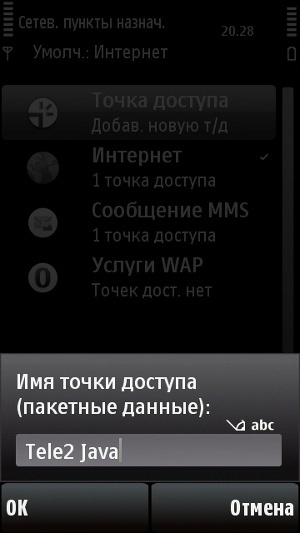 Они доступны у более крупных провайдеров, включая KPN и Vodafone.
Они доступны у более крупных провайдеров, включая KPN и Vodafone.
Голландские контракты на мобильную связь включают либо только SIM-карту, либо телефон, и действуют на один, два и три года. Ежемесячная плата будет зависеть от использования и контракта, хотя обычно взимается плата за активацию. Это либо единовременная плата, либо включена в ваши ежемесячные платежи.Эти платежи взимаются с вашего банковского счета в Голландии. Вы также можете приобрести дополнительные минуты или данные, если израсходуете свое ежемесячное пособие.
Как получить договор на мобильный телефон в Нидерландах
Подписать контракт на использование мобильной связи в Голландии можно легко онлайн или в магазине. Если вы заказываете онлайн, ваша SIM-карта и / или телефон должны быть доставлены на ваш домашний адрес в течение недели. Для регистрации вам, вероятно, потребуется предоставить следующее:
- удостоверение личности, чтобы показать, что вам больше 18
- адрес в Нидерландах
- счет в голландском банке для оплаты
Если у вас еще нет счета в голландском банке, вы можете подписаться на один за несколько минут с мобильное банковское приложение, такое как bunq или Moneyou. Если вы переезжаете в Нидерланды, вы обнаружите, что многие поставщики коммунальных услуг принимают только счета в голландских банках.
Если вы переезжаете в Нидерланды, вы обнаружите, что многие поставщики коммунальных услуг принимают только счета в голландских банках.
Если вы не хотите открывать счет в голландском банке или не можете указать местный адрес, вы все равно можете получить голландскую SIM-карту в Expat Mobile. Это единственная компания, которой не требуются эти данные, и она популярна как среди экспатов, так и среди посетителей.
Предоплаченные SIM-карты в Нидерландах
Предоплаченные SIM-карты
в Нидерландах дают вам больше свободы, но сборы стоят дороже, чем контракт.Однако, если вы не собираетесь часто пользоваться мобильным телефоном в Нидерландах, предоплаченные SIM-карты — лучший и простой вариант. Если вам меньше 18 лет, это ваш единственный вариант, потому что в Нидерландах вы не можете подписать мобильный контракт.
Получить SIM-карту в Нидерландах легко и быстро. Вы можете купить его в Интернете или в магазине мобильных телефонов. Имейте в виду, что для получения SIM-карты вам понадобится голландский адрес, если вы закажете ее через Интернет. Вы также можете получить предоплаченную SIM-карту в некоторых супермаркетах и большинстве магазинов.В этих магазинах на улице часто отображается название телефонного оператора, например Lebara. Здесь вы сможете купить SIM-карту и за считанные минуты подключиться к телефону.
Вы также можете получить предоплаченную SIM-карту в некоторых супермаркетах и большинстве магазинов.В этих магазинах на улице часто отображается название телефонного оператора, например Lebara. Здесь вы сможете купить SIM-карту и за считанные минуты подключиться к телефону.
Если у вас есть предоплаченная SIM-карта, пополнить ее просто. Вы можете пополнить счет в магазине мобильных телефонов или в большинстве магазинов и супермаркетов. Кроме того, вы можете пополнить счет онлайн или с телефона.
Как правило, можно перейти с предоплаченной SIM-карты на тарифный план бесплатно, при этом некоторые голландские операторы мобильной связи также вычитают неиспользованный предоплаченный кредит из вашего первого счета.
Голландский номер мобильного телефона
Телефонные номера в Нидерландах разделены на три категории: географические номера, негеографические номера и общественные услуги.
Мобильные номера в Нидерландах относятся к негеографическим номерам.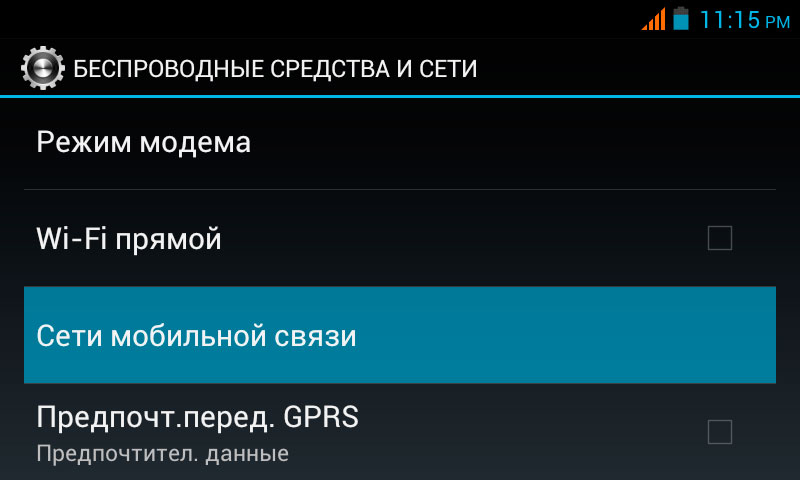 Они состоят из девяти цифр и требуют набора кода внешней линии, который начинается с 06.
Они состоят из девяти цифр и требуют набора кода внешней линии, который начинается с 06.
Чтобы позвонить на мобильный телефон в Нидерландах из-за границы, вы должны использовать международный мобильный код и набрать первый ноль:
- 0031 6, затем 7-значный номер мобильного телефона
- +316 при наборе номера с другого мобильного телефона.
Звонок на любой из голландских номеров службы экстренной помощи, как правило, бесплатный, и некоторые номера службы экстренной помощи будут работать, даже если у вас нет голландской SIM-карты или действующей международной SIM-карты. Номера, начинающиеся с 0900, обычно особенно дороги для мобильных. Те, которые начинаются с 0800, обычно бесплатны, хотя ваш голландский оператор мобильной связи может взимать плату за соединение.
В некоторых случаях можно сохранить тот же голландский мобильный номер, даже если вы переходите на другого оператора мобильной связи.Вы сохраните тот же голландский мобильный номер, если останетесь с тем же оператором мобильной связи, даже если вы измените тарифный план.
Ремонт мобильного телефона в Голландии
Ваш мобильный телефон упал? Или, может быть, он просто не работает, как раньше. К счастью, есть множество способов отремонтировать ваш смартфон в Нидерландах. Некоторые операторы смогут предоставить услуги по ремонту, если вы принесете свой телефон в один из их магазинов. Такие производители, как Apple, также предлагают эту услугу в магазинах.
Кроме того, вы сможете найти мастерские по ремонту мобильных телефонов в большинстве крупных городов. Найдите в Интернете наиболее удобное место и отдайте свой телефон профессионалам.
Голландские законы о мобильных телефонах
При посещении или переезде в новую страну важно понимать местные законы страны. Вот что вам нужно знать, когда дело доходит до использования телефона в Нидерландах:
- Как и в большинстве других стран, использование мобильного телефона во время вождения в Нидерландах является нарушением закона и может повлечь за собой крупный штраф или дисквалификацию.

- С 2019 года также запрещено законом использовать мобильный телефон (или любое другое портативное электронное мобильное устройство) во время езды на велосипеде. Вам грозит штраф в размере около 100 евро, так что держите телефон в сумке.
- Если ваш мобильный телефон украден, вы должны немедленно сообщить об этом голландскому оператору мобильной связи и в полицию, чтобы с вас не взимали плату за любые звонки.
- Некоторые операторы мобильной связи в Нидерландах не разрешают гражданам стран, не входящих в ЕС, подписывать долгосрочные контракты.
Полезные ресурсы
Nofence выводит технологию выпаса IoT на новый уровень
«Козы любят заросли кустарников, а в солнечные дни любят прятаться в тени.Также было важно выбрать правильный звуковой предупреждающий сигнал, чтобы козы чувствовали себя комфортно. Все это требовало принятия множества технических решений, размышлений о том, какие материалы использовать для шейного ремешка, и каковы будут оптимальные размер, вес и общая конструкция устройства. Устройство также должно было быть водо- и пыленепроницаемым, и необходимо было принять решение о том, где разместить модуль GPS и солнечные панели, а также о том, как легко отсоединить батареи ».
Устройство также должно было быть водо- и пыленепроницаемым, и необходимо было принять решение о том, где разместить модуль GPS и солнечные панели, а также о том, как легко отсоединить батареи ».
Еще одним, еще более важным аспектом была возможность подключения: Оскар и его команда должны были быть уверены, что решение будет работать в любой сельской местности.Именно тогда Nofence нашла идеального партнера в области Tele2 IoT и IoT Value.
Tele2 IoT и IoT Value в качестве доверенных консультантов
Сотрудничество с Tele2 IoT началось во время конференции Techcrunch в Берлине в 2017 году. «У нас была отличная встреча с командой Tele2 IoT, и они указали нам на своего реселлера в Норвегии под названием IoT Value», — объясняет Оскар. «С самого начала мы получали огромную поддержку наших решений».
И хотя у Nofence уже был партнер по подключению в Норвегии, они решили использовать решение, предоставленное Tele2 IoT и IoT Value.«Что нам действительно понравилось, так это то, что Tele2 IoT выступал в роли надежного советника на протяжении всего процесса», — говорит Оскар.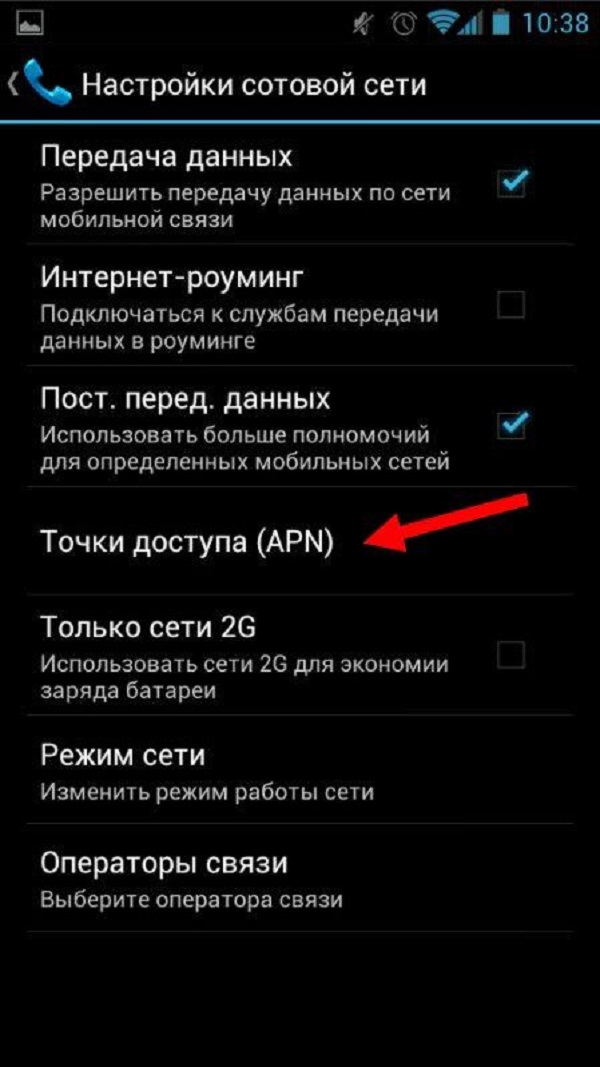 «Вместо того, чтобы подталкивать нас к использованию решений LPWAN, и IoT Value, и Tele2 IoT были ясны: если мы хотим масштабировать решение за пределами границ, нам нужно использовать технологию, которая уже используется сегодня. «Что еще более важно, у них есть решение для локального роуминга, которое гарантирует, что наши устройства работают в лучшей доступной сети, что является важным аспектом, тем более что большинство клиентов Nofence находятся в сельской местности.”
«Вместо того, чтобы подталкивать нас к использованию решений LPWAN, и IoT Value, и Tele2 IoT были ясны: если мы хотим масштабировать решение за пределами границ, нам нужно использовать технологию, которая уже используется сегодня. «Что еще более важно, у них есть решение для локального роуминга, которое гарантирует, что наши устройства работают в лучшей доступной сети, что является важным аспектом, тем более что большинство клиентов Nofence находятся в сельской местности.”
«Я проработал в телекоммуникационном бизнесе более 30 лет и стал свидетелем того, как развитие коммуникационных технологий изменило рынок», — говорит Джо Сундхейм, основатель IoT Value. «Однако важно убедиться, что мы предлагаем клиентам что-то надежное и работающее здесь и сейчас. Использование решения Tele2 IoT для локального роуминга, уникального для норвежского рынка, означает, что мы можем обеспечить нашим клиентам душевное спокойствие, а также мощные возможности подключения, которые не будут препятствовать разработке продукта.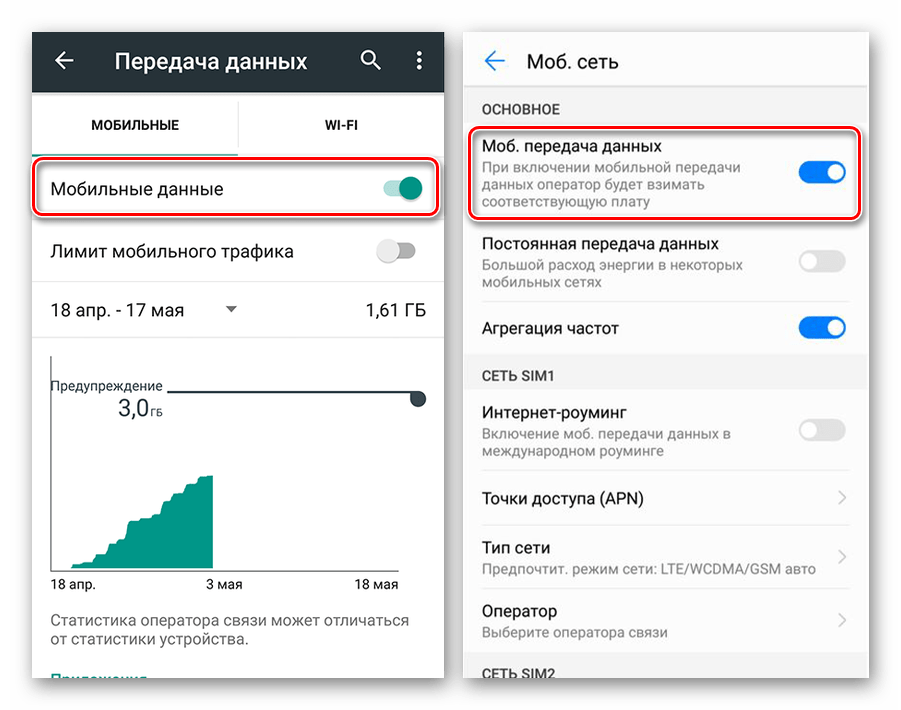
«Лаборатория Касперского» и Tele2 предложат эффективную защиту от мобильных вредоносных программ в странах Балтии
В ответ на постоянно растущий спектр угроз, с которыми сталкиваются многие пользователи мобильных устройств под управлением Android, «Лаборатория Касперского» и Tele2 теперь предлагают надежную защиту своим клиентам в Латвии, Литве и Эстонии с новым продуктом — Kaspersky Internet Security для Android.
«Мы начинаем продавать Kaspersky Internet Security для Android в ответ на новые угрозы для устройств под управлением Android.Любой, кто сталкивался с мобильными вредоносными программами, может сказать вам, насколько необходимо правильное решение безопасности. По мере того как все больше и больше людей используют смартфоны и мобильные интернет-услуги, число людей, нуждающихся в этой защите, будет только расти », — сказал технический директор Tele2 Эрвинс Кампанс.
Tele2 предлагает новую версию Kaspersky Internet Security для Android от известного производителя средств безопасности — Лаборатории Касперского. Этот новый продукт прост в использовании и обеспечивает превосходную защиту даже от самых последних интернет-угроз с минимальным влиянием на производительность устройств.Пользователи могут выходить в Интернет, чтобы загружать приложения, просматривать веб-страницы, банковские операции, делать покупки и поддерживать связь с социальными сетями, зная, что они будут в безопасности. В случае потери или кражи мобильного телефона или планшета Android можно легко защитить данные и найти пропавшее устройство даже после замены SIM-карты.
«Статистика« Лаборатории Касперского »показывает около 7 млн вредоносных программных пакетов, нацеленных на устройства Android. Это 99% от общего количества мобильных угроз. За цифрами скрываются деньги людей и личные данные.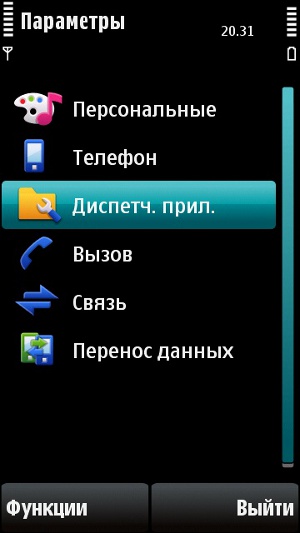 Мы рады, что в партнерстве с Tele2 мы можем предложить пользователям в Латвии, Литве и Эстонии эффективное и доступное решение мобильной безопасности. Kaspersky Internet Security для Android позволит им пользоваться всеми преимуществами Интернета и максимально эффективно использовать свои мобильные устройства без проблем с безопасностью », — сказал Андис Стейнманис, региональный менеджер« Лаборатории Касперского »в странах Балтии.
Мы рады, что в партнерстве с Tele2 мы можем предложить пользователям в Латвии, Литве и Эстонии эффективное и доступное решение мобильной безопасности. Kaspersky Internet Security для Android позволит им пользоваться всеми преимуществами Интернета и максимально эффективно использовать свои мобильные устройства без проблем с безопасностью », — сказал Андис Стейнманис, региональный менеджер« Лаборатории Касперского »в странах Балтии.
Tele2 гарантирует, что защита от вредоносных программ доступна каждому; поэтому услуга предлагается по низкой ежемесячной цене, нет необходимости покупать годовую лицензию, и услугу можно прекратить в любой момент.Все клиенты, заключившие договор об оплате счетов с Tele2, могут заказать услугу с помощью SMS.
«Лаборатория Касперского» и Tele2 предложат эффективную защиту от мобильных вредоносных программ в странах Балтии
Kaspersky
В ответ на постоянно растущий спектр угроз, с которыми сталкиваются многие пользователи мобильных устройств под управлением Android, «Лаборатория Касперского» и Tele2 теперь предлагают надежную защиту для своих клиенты в Латвии, Литве и Эстонии с новым продуктом — Kaspersky Internet Security для Android
Tele2 переходит на NFV для переноса сетевых функций в облако
Tele2 объявила, что переносит свои сетевые и ИТ-функции в облако с помощью NFV, что, по ее словам, открывает путь к развертыванию технологии 5G.
Оператор сказал, что смена предоставит ему более разумное, удобное и экономичное внутреннее управление. Продвижение в облако на основе NFV также позволит Tele2 предоставлять более широкий спектр услуг, охватывающих бизнес, потребителей и Интернет вещей (IoT). Компания заявила, что большие данные с расширенной аналитикой станут ключевой частью перехода к облачным сервисам.
Tele2 заключила контракт с британской Canonical на предоставление облачных сервисов и управление ими. Поставщик облачной платформы с открытым исходным кодом и платформы для мобильных устройств заявил, что он развернет свою управляемую облачную платформу BootStack и что он также будет отвечать за создание облаков OpenStack и управление ими на всех операционных рынках Tele2.
Оператор со штаб-квартирой в Швеции объявил, что общий менеджер VNF компании Canonical Juju будет использоваться для внедрения новых услуг. В соответствующем заявлении Canonical пояснила, что Juju позволяет использовать общую модель для управления приложениями от разных поставщиков и что Tele2 будет использовать ее для развертывания предварительно настроенных услуг для своих клиентов.
Tele2 добавил, что Huawei предоставляет серверы для монтажа в стойку и что Cisco предоставит свое решение ACI в рамках своей роли поставщика сети на переходный период.Tele2 заявила, что сеть центров обработки данных будет построена «на перспективной магистральной / конечной сети с современной связью 25/100 Гбит».
Никлас Сонкин, исполнительный вице-президент и главный операционный директор Tele2, сказал, что переход на облачные сервисы на основе NFV «является важным шагом для Tele2 в дальнейшем укреплении нашей позиции в качестве технологического лидера».
Оператор готовится к запуску технологии 5G на местах в ближайшие шесть лет, пояснил Сонкин. «Стандарт 5G будет готов к 2020 году, а в полевых условиях через год или два.Облако и виртуализация — важные строительные блоки в основе технологии 5G ».
Подробнее:
— см. Это объявление Tele2
— см. Соответствующее каноническое заявление
Статьи по теме:
Tele2 Нидерланды выбирает малые соты Nokia для увеличения покрытия LTE
Tele2 предлагает 4G на всех рынках после завершения СП с Казахтелеком
Tele2 NL предлагает большие скидки на мобильные устройства фиксированным пользователям в заявке на конвергенцию
Canonical дебютирует первый смартфон Ubuntu в Европе
Canonical надеется, что новый планшет BQ с Ubuntu Aquaris M10 поможет открыть сложный мобильный рынок
Шведский рынок телекоммуникаций 2019 с участием 3 Group Europe, Net 1, Tele2, Telenor, Telia Company и Viasat
Содержание пресс-релиза от Business Wire. Сотрудники AP News не участвовали в его создании.
Сотрудники AP News не участвовали в его создании.
https://apnews.com/press-release/Business%2520Wire/774bba72afdf49a695e382c4af72783f
Нажмите, чтобы скопировать
ДУБЛИН — (БИЗНЕС-ПРОВОД) — 17 июня 2019 г. —
Отчет «Рынок телекоммуникаций Швеции 2019» был добавлен в предложение ResearchAndMarkets.com.
Этот страновой отчет и приложение с данными содержат исчерпывающий обзор рынка телекоммуникаций Швеции, включая ключевые показатели эффективности и данные об абонентах, проникновении, выручке и ARPU.В отчете анализируются стратегии основных игроков на рынках фиксированной и мобильной связи страны и содержатся данные о доле рынка и состоянии инфраструктуры операторов.
Упомянутые компании
- 3 Group Europe (3)
- Net 1
- Tele2
- Telenor
- Telia Company (Telia)
- Viasat
Приложение с данными было обновлено в мае 2019 года с данными за 4 квартал 2018 года.
В приложениях к страновым отчетам приводится ряд ключевых показателей для телекоммуникационного рынка каждой страны.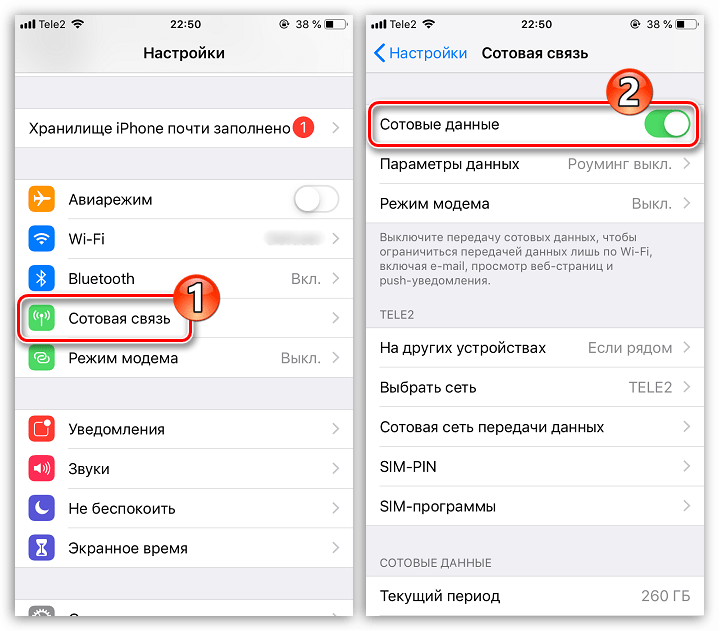 Годовые исторические данные представлены за последние 10 лет, а также квартальные данные за текущий календарный год. Метрики включают следующее:
Годовые исторические данные представлены за последние 10 лет, а также квартальные данные за текущий календарный год. Метрики включают следующее:
Рынок фиксированной связи
Подключения
- Всего голоса (узкополосный и VoBB)
- Узкополосный
- VoBB
- Общий широкополосный
- Широкополосный, разделенный по технологии доступа: DSL, кабельный модем, FTTH / B, BFWA и другие
- IPTV
- Интернет с коммутируемым доступом
- Проникновение домашних хозяйств (для голоса и широкополосного доступа)
- Развязанные местные каналы
Доходы и ARPU
- Доходы от услуг
- Доходы от услуг как процент от ВВП
- Розничная выручка (определяется как выручка от услуг за вычетом оптовой выручки)
- Розничная выручка в процентах от ВВП
- Розничная выручка на душу населения в месяц
- Розничная выручка, разбитая по типу услуг: голосовая связь (включая разделение на узкополосный доступ и VoBB и разделение на узкополосный доступ и звонки), широкополосный (включая разделение по технологиям), коммутируемый доступ в Интернет, услуги бизнес-сети
- Выручка от розничной торговли широкополосным доступом в процентах от фиксированной розничной выручки
- ARPU голосовой связи в месяц
- ARPU широкополосного доступа в месяц
выручка на душу населения в месяц
Трафик
- Минуты фиксированной связи
- Исходящие Меморандум о взаимопонимании на активное соединение
Метрики на уровне оператора / доля рынка
- Абоненты широкополосного доступа в разбивке по крупным операторам широкополосного доступа (и соответствующие доли рынка и годовые изменения)
- DSL-соединения (действующие и общие, доля действующего оператора)
- Доля рынка в выручке от услуг действующего оператора
Рынок мобильной связи
Подключения
- Итого (телефонная трубка плюс мобильный широкополосный доступ, исключая M2M)
- Разделение по предоплате и контракту, а также доля предоплаты
- Проникновение населения в целом, с предоплатой и контрактом
- 3G и процентная доля 3G от общего числа
- мобильных телефонов, разделенных по смартфонам e и basic
- Проникновение мобильных телефонов
- Широкополосное соединение
- Проникновение широкополосного доступа среди населения
- Проникновение MVNO
Доходы и ARPU
- Доходы от услуг
- Доходы от услуг в процентах от ВВП
- Доходы от услуг на душу населения в месяц
- Доходы от услуг, разделенные на предоплаченные и контрактные, и предоплаченные
- Доходы от услуг, разделенные на голосовую связь и данные, и данные в процентах от доходов от услуг
- Розничная выручка (определяется как выручка от услуг за вычетом оптовой выручки)
- Розничная выручка как в процентах от ВВП
- Розничная выручка на душу населения в месяц
- Разделение на голосовую связь и передачу данных
- ARPU в месяц (общий, предоплаченный и контрактный)
Трафик
- Минуты, исходящие от мобильной связи
- Исходящий меморандум о взаимопонимании на активное соединение
Метрики на уровне оператора / доля рынка
- 9000 4 Подключения (и соответствующая доля рынка)
- Предоплаченные и контрактные подключения
- Доля предоплаченных счетов
- ARPU в месяц (общий, предоплаченный и контрактный)
- Доходы от услуг
- Доходы от сервисных данных (в процентах от доходов от услуг)
Общий рынок телекоммуникаций (фиксированная и мобильная)
- Голосовые соединения
- Широкополосные соединения
- Доходы от услуг
- Доходы от услуг в процентах от ВВП
- Доходы от услуг на душу населения в месяц
- Розничные доходы (определены как услуги выручка за вычетом оптовой выручки)
- Розничная выручка как процент от ВВП
- Розничная выручка на душу населения в месяц
- Розничная выручка, разделенная по голосовой связи и данным
- Исходные минуты
Для получения дополнительной информации об этом отчете посетите https: / / www.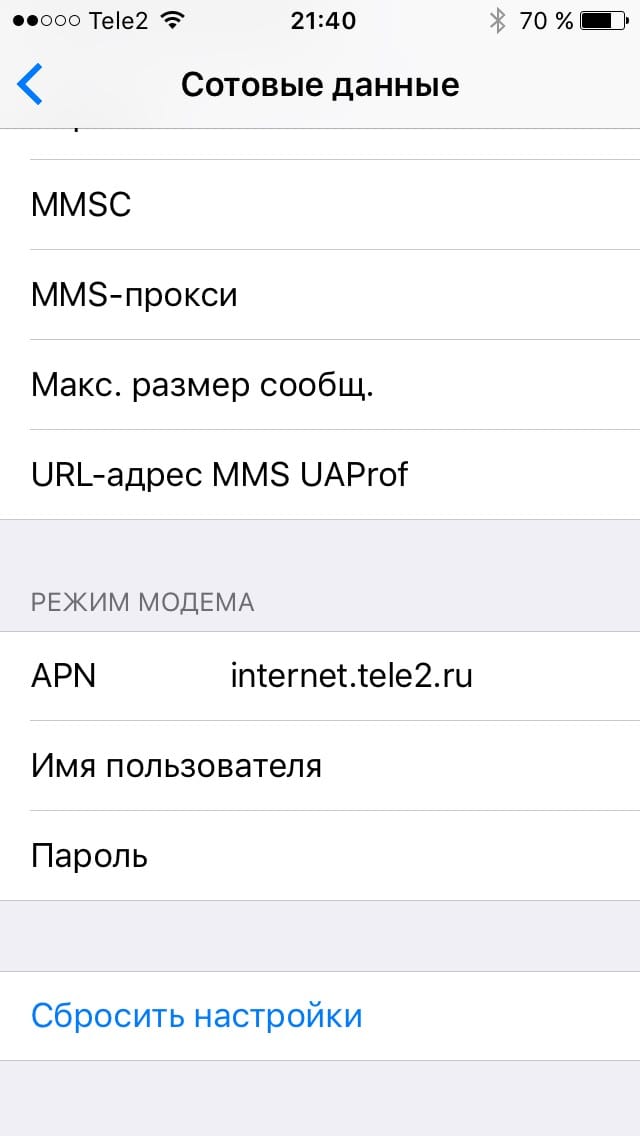

 Он нам нужен для того, чтобы включить на телефоне мобильный трафик.
Он нам нужен для того, чтобы включить на телефоне мобильный трафик.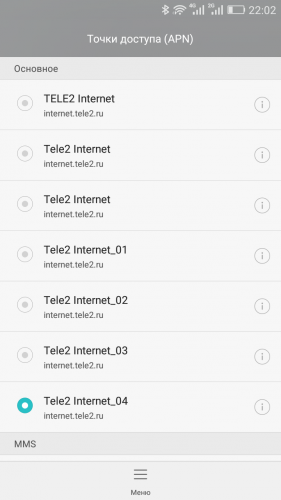

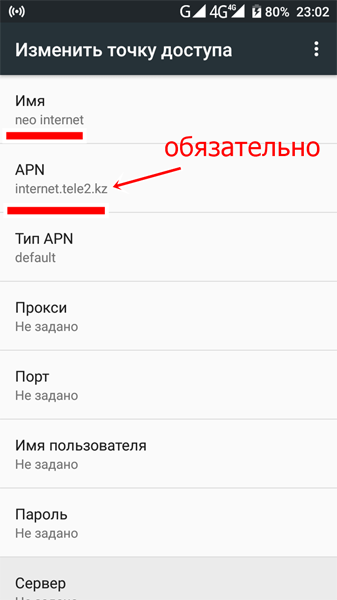 Чтобы их найти, клиент переходит в раздел «Интернет», а затем перемещается в «Поддержка и помощь». Там будут предоставлены автоматические настройки, их можно заказать. Останется только дождаться получения сообщения.
Чтобы их найти, клиент переходит в раздел «Интернет», а затем перемещается в «Поддержка и помощь». Там будут предоставлены автоматические настройки, их можно заказать. Останется только дождаться получения сообщения.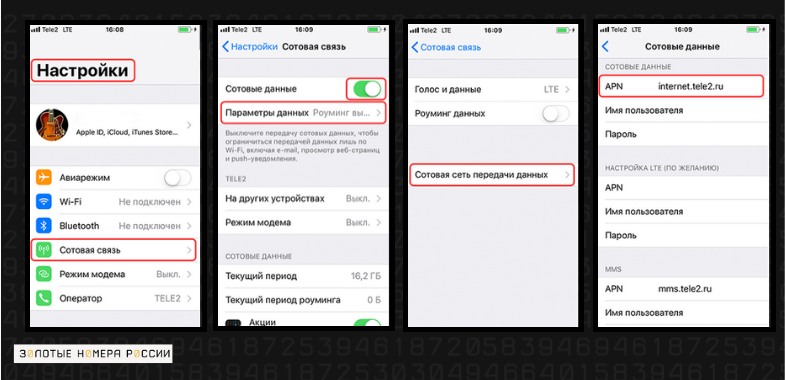 tele2.ru«;
tele2.ru«;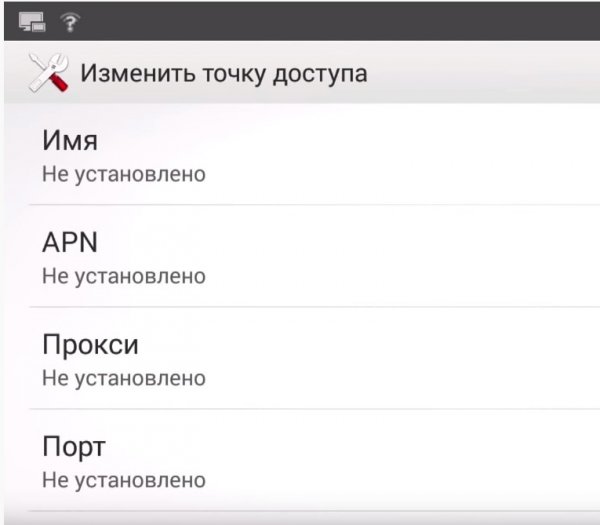 tele.ru»
tele.ru» Если смартфон с 2 SIM-картами, то в разделе «Настройки» – «SIM-карты» – «Мобильные данные» выберите используемую SIM-карту Tele2
Если смартфон с 2 SIM-картами, то в разделе «Настройки» – «SIM-карты» – «Мобильные данные» выберите используемую SIM-карту Tele2 ..» – «Мобильные сети» – «Точки доступа (APN)» – в правом верхнем углу нажмите на иконку вызова дополнительного меню и выберите опцию добавления новой точки доступа
..» – «Мобильные сети» – «Точки доступа (APN)» – в правом верхнем углу нажмите на иконку вызова дополнительного меню и выберите опцию добавления новой точки доступа Для подключения к точке доступа Wi-Fi с другого устройства следует выбрать в списке Wi-Fi-сетей точку доступа с заданным именем
Для подключения к точке доступа Wi-Fi с другого устройства следует выбрать в списке Wi-Fi-сетей точку доступа с заданным именем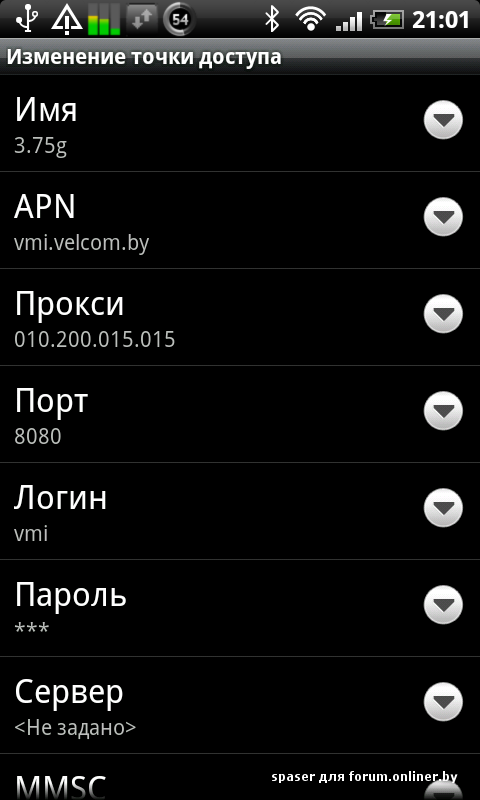 tele2.ru
tele2.ru Выберите раздел Параметры – Соединение для передачи данных (если смартфон с 2 SIM-картами, то в разделе Параметры – Управление SIM-картами – Соединение для передачи данных выберите используемую SIM-карту Tele2). Далее вернитесь в меню смартфона – Параметры – Ещё… – Сети мобильной связи – Точки доступа (APN) – Нажмите функциональную клавишу вызова дополнительного меню (название клавиши и ее обозначение может быть разным) и выберите опцию добавления новой точки доступа (Если смартфон с 2 SIM-картами для настройки параметров текущей SIM-карты Tele2 выберите её профиль, нажмите функциональную клавишу вызова дополнительного меню и выберите опцию добавления новой точки доступа)
Выберите раздел Параметры – Соединение для передачи данных (если смартфон с 2 SIM-картами, то в разделе Параметры – Управление SIM-картами – Соединение для передачи данных выберите используемую SIM-карту Tele2). Далее вернитесь в меню смартфона – Параметры – Ещё… – Сети мобильной связи – Точки доступа (APN) – Нажмите функциональную клавишу вызова дополнительного меню (название клавиши и ее обозначение может быть разным) и выберите опцию добавления новой точки доступа (Если смартфон с 2 SIM-картами для настройки параметров текущей SIM-карты Tele2 выберите её профиль, нажмите функциональную клавишу вызова дополнительного меню и выберите опцию добавления новой точки доступа)
 Ставим галочку возле созданного профиля и перезагружаем устройство.
Ставим галочку возле созданного профиля и перезагружаем устройство.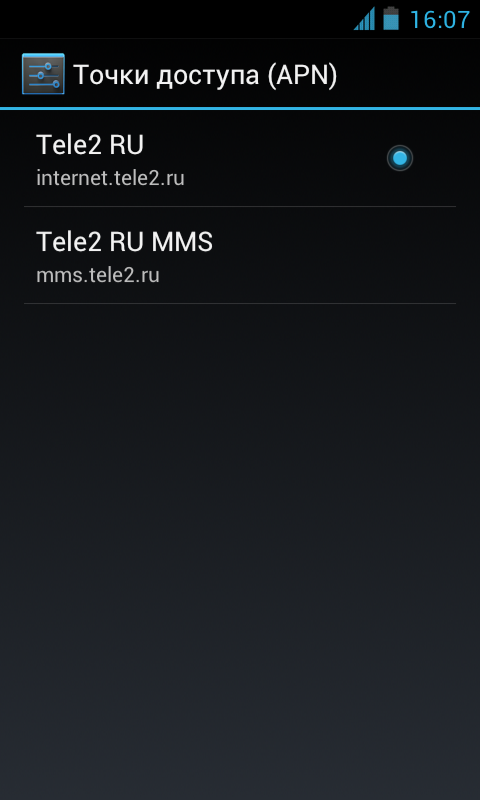
 Поэтому в базе данных оператора находятся не все модели. Происходит постоянное добавление новых и удаление старых моделей. Исходя из этого, настройки высланы не будут, так как их нет в базе.
Поэтому в базе данных оператора находятся не все модели. Происходит постоянное добавление новых и удаление старых моделей. Исходя из этого, настройки высланы не будут, так как их нет в базе.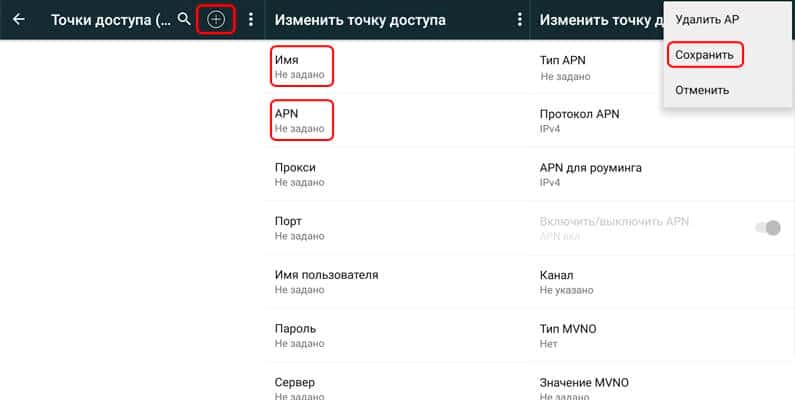
 Доступ к нему также осуществляется через меню настроек.
Доступ к нему также осуществляется через меню настроек.